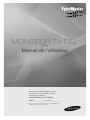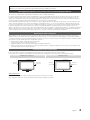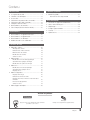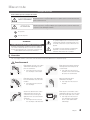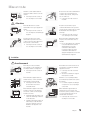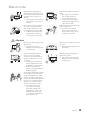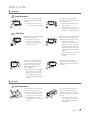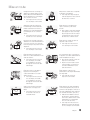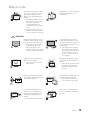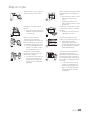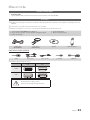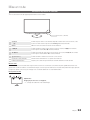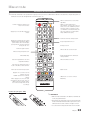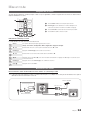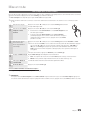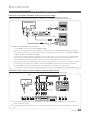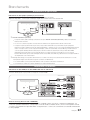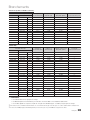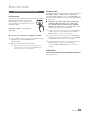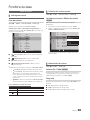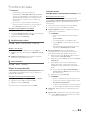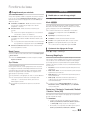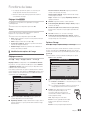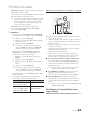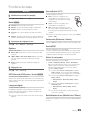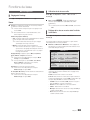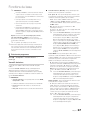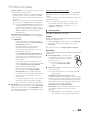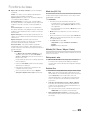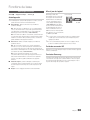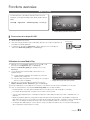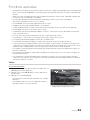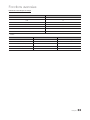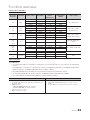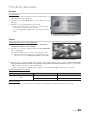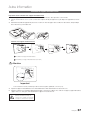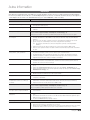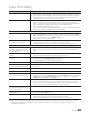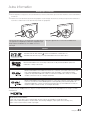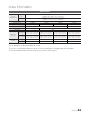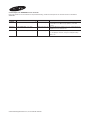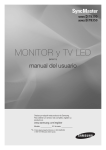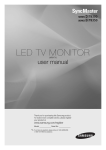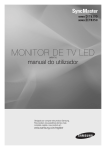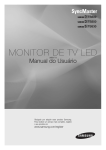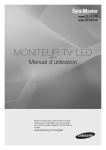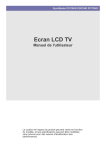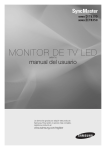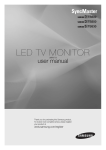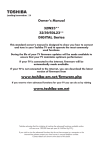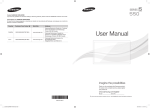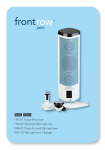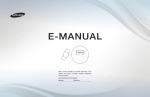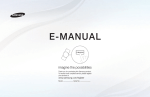Download Samsung T24B350ND Manuel de l'utilisateur
Transcript
TB300 TB350 MONITEUR TV DEL (MFM TV) Manuel de l'utilisateur Merci d'avoir acheté ce produit Samsung. Pour obtenir un service complet, veuillez enregistrer votre produit à : www.samsung.com/register Modèle _____________ N° de série _____________ ✎✎ Si vous avez des questions, appelez-nous au 1-800-SAMSUNG (1-800-726-7864) pour obtenir de l'aide. Les figures et les illustrations de ce manuel de l'utilisateur ne sont fournies qu'à titre de référence. L'aspect réel du produit peut être différent. La conception et les spécifications du produit peuvent être modifiées sans préavis. Renseignements importants sur la garantie relative au format d'image du téléviseur ✎✎ Voir le bon de garantie pour de plus amples renseignements sur les conditions de la garantie. Le format d'écran large (avec rapport d'aspect hauteur/largeur 16:9) est conçu principalement pour visionner des vidéos plein écran sur un écran large. Les images affichées devraient être en format écran large 16:9 ou agrandi afin de remplir l'écran si votre modèle offre cette caractéristique et que les images sont constamment en mouvement. L'affichage de graphiques et d'images fixes, comme les barres noires des vidéos et des émissions télévisées en format standard non agrandi, doit être limité au maximum à 5 % du temps d'écoute hebdomadaire. Il faut de plus limiter l'affichage des images et de textes fixes, comme les rapports boursiers, les affichages de jeux vidéo, les logos des stations, les sites Web ou les images graphiques et les schémas des ordinateurs, tel qu'indiqué ci-dessus, et ce, pour tous les téléviseurs. L'affichage d'images fixes qui ne respecte pas les directives ci-dessus peut causer un vieillissement inégal des écrans DEL et y créer des images fantômes subtiles, mais permanentes. Pour éviter ce problème, faites varier les émissions et les images, et regardez principalement des images plein écran en mouvement et non pas des images ou des barres foncées fixes. Sur les modèles d'écran DEL qui offrent des caractéristiques de format d'image, utilisez ces commandes pour afficher différents formats en plein écran. Prenez garde au choix des formats et à leur durée d'utilisation. Le vieillissement inégal de l'affichage DEL qui résulte du choix et de l'utilisation d'un format ainsi que les images rémanentes ne sont pas couverts par la garantie limitée de Samsung. Avertissement relatif à l'image fixe Évitez d'afficher à l'écran des images fixes (telles que les fichiers photo jpeg), des éléments d'image fixes (tels que les logos de chaînes, les barres de défilement affichant les nouvelles ou les indices boursiers dans le bas de l'écran, etc.) ou des émissions en format d'image 4:3 ou panorama. L'affichage constant d'une image fixe peut causer l'apparition d'images rémanentes sur l'écran, ce qui a une incidence sur la qualité de l'image. Pour réduire le risque que survienne un tel effet, veuillez suivre les recommandations suivantes : • Évitez d'afficher le même canal pendant de longues périodes. • Essayez de toujours afficher une image en plein écran. • Réduisez la luminosité et le contraste afin d'éviter l'apparition d'images rémanentes. • Utilisez toutes les fonctions de votre téléviseur conçues pour réduire la rémanence d'image et la brûlure d'écran. Consultez la section appropriée du manuel de l'utilisateur pour obtenir plus de détails. Sécurisation de l'espace d'installation Respectez les distances requises entre l'appareil et les autres objets (p. ex. les murs) afin d'assurer une bonne ventilation. Le non-respect de ces distances risque d'augmenter la température interne de l'appareil et causer un incendie ou endommager le produit. Installation sur un support. Installation murale. 4 pouces 4 pouces 4 pouces 4 pouces 4 pouces 4 pouces 4 pouces Autres avertissements L'aspect réel du téléviseur peut varier des images présentées dans ce manuel selon le modèle. Usez de prudence lorsque vous touchez au téléviseur. Certaines parties pourraient être chaudes. Français 2 Contenu Mise en route Fonctions avancées yy yy yy yy yy yy yy yy yy Media Play (USB)..................................................... 31 Consignes de sécurité............................................... 4 Liste des caractéristiques......................................... 11 Accessoires............................................................. 11 Présentation du panneau de commande.................. 12 Présentation de la télécommande............................ 13 Navigation dans les menus...................................... 14 Branchement à une antenne.................................... 14 Prêt à l'emploi (mise en marche initiale).................... 15 Branchements yy yy yy yy Branchement d'un dispositif USB 31 Autre information yy yy yy yy yy yy Fixation d'un support mural/de bureau..................... 37 Verrou antivol Kensington......................................... 38 Dépannage.............................................................. 39 Entreposage et entretien.......................................... 41 Licence.................................................................... 41 Spécifications.......................................................... 42 Branchement à un appareil audiovisuel.................... 16 Branchement à un appareil audio............................. 17 Branchement à un ordinateur................................... 17 Modification de la source d'entrée........................... 19 Fonctions de base yy Menu des chaînes.................................................... 20 Affichage des canaux Utilisation des chaînes favorites Mémorisation des chaînes Modification des chaînes Autres fonctions 20 20 20 21 21 yy Menu Image............................................................. 22 Modification en mode d'image préréglé Ajustement des réglages de l'image Modification des options de l'image 22 22 23 yy Menu Son................................................................ 25 Modification en mode Son préréglé Ajustement des réglages du son Réglage du son 25 25 25 yy Menu Configuration................................................. 26 Réglage de l'horloge Utilisation de la mise en veille Réglage de la mise en marche et de l'arrêt de la minuterie Exclusion de programmes Autres fonctions 26 26 26 27 28 yy Menu Support technique......................................... 30 Vérifiez le symbole! t TOOLS Remarque Appuyez sur la touche TOOLS de la télécommande pour utiliser cette fonction. Indique des renseignements supplémentaires. Français 3 Mise en route Consignes de sécurité Icônes utilisées pour les consignes de sécurité Avertissement Ne pas respecter les consignes indiquées par ce symbole peut occasionner des blessures graves ou même la mort. Attention Ne pas respecter les consignes indiquées par ce symbole peut occasionner une blessure corporelle ou des dommages matériels. Ne pas faire. Doit être respecté. Ce symbole indique la présence de tension élevée à l'intérieur de l'appareil. Il est dangereux de créer le moindre contact avec les pièces internes de cet appareil. ATTENTION RISQUE DE CHOC ÉLECTRIQUE, NE PAS OUVRIR ATTENTION : POUR RÉDUIRE LE RISQUE DE CHOC ÉLECTRIQUE, NE PAS RETIRER LE BOÎTIER (OU DOS) DU TÉLÉVISEUR. NE CONTIENT AUCUNE PIÈCE RÉPARABLE PAR L'UTILISATEUR. S'ADRESSER À UN PROFESSIONNEL QUALIFIÉ POUR TOUT ENTRETIEN. Ce symbole vous avise que des renseignements importants concernant le fonctionnement et l'entretien ont été inclus avec ce produit. ¦¦ Alimentation ✎✎ Les images suivantes sont fournies à titre de référence et peuvent différer selon le modèle et le pays. Avertissement ! Évitez d'utiliser une fiche ou un cordon d'alimentation endommagé ou une prise de courant lâche. yy Cela risque sinon de causer un choc électrique ou un incendie. Évitez de brancher plusieurs appareils électriques dans une même prise de courant murale. yy Cela risque sinon de causer un incendie en raison de la surchauffe de la prise de courant murale. Évitez de brancher ou de débrancher le bloc d'alimentation avec des mains mouillées. yy Cela risque sinon de causer un choc électrique. Branchez fermement la fiche d'alimentation électrique. yy Cela risque sinon de causer un incendie. Assurez-vous de brancher le cordon d'alimentation dans une prise de courant avec mise à la terre (pour équipement avec classe d'isolement 1 seulement). yy Cela risque sinon de causer un choc électrique ou des blessures. ! Évitez de plier ou de tordre le cordon d'alimentation de façon excessive et de placer des objets lourds sur le cordon. yy Cela risque sinon de causer un choc électrique ou un incendie lié à un cordon d'alimentation endommagé. Français 4 Mise en route Gardez le cordon d'alimentation et l'appareil à distance d'une source de chaleur. y Cela risque sinon de causer un choc électrique ou un incendie. ! Si les broches du cordon d'alimentation ou la prise de courant murale sont couvertes de poussière, nettoyez-les avec un chiffon sec. y Cela risque sinon de causer un incendie. Attention Évitez de débrancher le cordon d'alimentation alors que l'appareil est allumé. y Cela risque sinon de causer un choc électrique et d'endommager l'appareil. Assurez-vous de tenir le cordon d'alimentation par la fiche et non le cordon au moment de le débrancher de la prise de courant murale y Cela risque sinon de causer un choc électrique ou un incendie. ! ! ! Assurez-vous de n'utiliser que le cordon d'alimentation fourni par notre société. De plus, n'utilisez pas le cordon d'alimentation d'un autre appareil électrique. y Cela risque sinon de causer un choc électrique ou un incendie. Branchez la fiche d'alimentation dans une prise de courant murale facile à atteindre. y En cas de problème avec l'appareil, vous devez débrancher la fiche d'alimentation pour couper entièrement l'alimentation. Il n'est pas possible de couper entièrement l'alimentation en appuyant uniquement sur le bouton d'alimentation de l'appareil. ¦ Installation Avertissement Évitez de placer des chandelles, des cigarettes ou des répulsifs pour moustiques allumés sur l'appareil. y Cela risque sinon de causer un incendie. Évitez d'installer l'appareil dans un endroit mal aéré, comme à l'intérieur d'une étagère ou d'un placard. y Cela risque sinon de causer un incendie en raison de la surchauffe interne. Évitez d'installer l'appareil à un endroit instable ou exposé à des vibrations excessives, comme sur une étagère instable ou inclinée. y L'appareil risque de tomber et de causer des dommages matériels ou des blessures. y L'utilisation du téléviseur dans un endroit exposé à des vibrations excessives risque de causer la défaillance de l'appareil ou un incendie. ! ! ! Demandez à un technicien autorisé ou une entreprise compétente d'installer l'appareil sur le mur. y Cela risque sinon de causer des blessures. y Assurez-vous d'utiliser le support mural prévu à cet effet. Gardez les sacs en plastique utilisés pour emballer le produit hors de portée des enfants. y Les enfants risquent de suffoquer s'ils placent les sacs en plastique sur leur tête. Évitez d'installer l'appareil dans un endroit exposé à la poussière, aux moisissures (sauna), à l'huile, à la fumée ou à l'eau (gouttes de pluie), et de l'installer dans un véhicule. y Cela risque de causer un choc électrique ou un incendie. Français 5 Mise en route Évitez d'installer l'appareil dans un endroit exposé à la lumière directe du soleil et de l'installer près d'une source de chaleur, comme un foyer ou un radiateur. y Cela risque d'écourter la durée de vie de l'appareil ou de causer un incendie. Pliez le câble de l'antenne extérieure vers le bas à l'endroit où il pénètre dans la maison de manière à ce que l'eau de pluie ne puisse pas s'infiltrer. y L'infiltration d'eau de pluie dans l'appareil risque de causer un choc électrique ou un incendie. ! ! ! Évitez d'installer l'appareil à portée des enfants. y Si un enfant touche au téléviseur, celui-ci risque de tomber et d'occasionner des blessures. y Comme la partie avant est plus lourde, installez l'appareil sur une surface plane et stable. Installez l'antenne à bonne distance des câbles à haute tension. y Un contact ou une chute de l'antenne sur un câble à haute tension risque de causer un choc électrique ou un incendie. Attention ! SAMSUNG ! Ne laissez pas tomber l'appareil lors de déplacements. y Cela risque de causer une défaillance au niveau de l'appareil ou des blessures. Ne déposez pas l'appareil sur le sol face vers le bas. y Cela risque d'endommager l'écran du téléviseur. Au moment d'installer le téléviseur sur une console ou une étagère, assurez-vous que la partie avant de l'appareil ne dépasse pas la console ou l'étagère. y Cela risque sinon d'entraîner la chute de l'appareil et de causer une défaillance ou des blessures. y Assurez-vous d'utiliser une armoire ou une étagère adaptée à la taille de l'appareil. Manipulez doucement l'appareil au moment de le déposer. y Cela risque sinon de causer une défaillance au niveau de l'appareil ou des blessures. ! Si le produit est installé dans un endroit où les conditions de fonctionnement varient considérablement, un sérieux problème de qualité pourrait survenir en raison de l'environnement immédiat. Dans un tel cas, n'installez l'appareil qu'après avoir consulté l'un de nos techniciens d'entretien à ce sujet. y Des endroits exposés à de la poussière microscopique, des produits chimiques, des températures excessives, une humidité élevée, des aéroports ou des stations où l'appareil est utilisé en permanence. Français 6 Mise en route ¦ Nettoyage Avertissement Débranchez le cordon d'alimentation avant de procéder au nettoyage du téléviseur. y Cela risque sinon de causer un choc électrique ou un incendie. ! Lors du nettoyage de l'appareil, ne vaporisez pas d'eau directement sur les pièces du téléviseur. y Empêchez toute infiltration d'eau dans l'appareil. y Cela risque sinon de causer un incendie, un choc électrique ou une défaillance au niveau de l'appareil. Attention Évitez de vaporiser un agent nettoyant directement sur l'appareil. y Cela risque de causer une décoloration ou des fissures sur l'extérieur de l'appareil ou le décollement de l'écran. S'il n'est pas possible de nettoyer l'appareil au moyen du chiffon fourni à cet effet, utilisez un chiffon doux humide avec un agent nettoyant destiné adapté aux moniteurs et essuyez l'appareil. y Si aucun agent nettoyant adapté aux moniteurs n'est disponible, diluez un agent nettoyant avec de l'eau dans une proportion de 1 pour 10 avant de nettoyer l'appareil. ! ! Débranchez le cordon d'alimentation au moment de nettoyer l'appareil avec le chiffon de nettoyage fourni à cet effet. y N'utilisez pas de produits chimiques, comme de la cire, du benzène, de l'alcool, du solvant, un répulsif pour moustiques, du parfum, un lubrifiant ou un agent nettoyant, au moment de nettoyer l'appareil. Cela risque de déformer l'extérieur de l'appareil ou d'écailler la peinture. Comme il est facile d'égratigner l'extérieur du produit, assurez-vous d'utiliser le chiffon de nettoyage fourni à cet effet. ! ¦ Utilisation Avertissement Puisque le téléviseur est sous tension élevée, ne démontez, réparez ou modifiez jamais l'appareil vous-même. y Cela risque sinon de causer un incendie ou un choc électrique. y Si l'appareil doit être réparé, communiquez avec un centre de service. ! Pour retirer l'appareil, mettez-le hors tension et débranchez le cordon d'alimentation, le câble de l'antenne et tous les autres câbles connectés au téléviseur. y Cela risque sinon de causer un choc électrique ou un incendie en raison du cordon d'alimentation endommagé. Français 7 Mise en route ! ! Si l'appareil émet un son étrange ou dégage une odeur de brûlé ou de la fumée, débranchez immédiatement la fiche d'alimentation et communiquez avec un centre de service. yy Cela risque sinon de causer un choc électrique ou un incendie. Empêchez les enfants de se suspendre à l'appareil ou d'y grimper. yy Cela risque sinon de provoquer la chute de l'appareil et d'occasionner des blessures ou la mort. Advenant la chute de l'appareil ou tout dommage au niveau du boîtier, mettez le téléviseur hors tension et débranchez le cordon d'alimentation. Communiquez avec un centre de service. yy Cela risque sinon de causer un incendie ou un choc électrique. Évitez de placer sur l'appareil des objets, comme des jouets et des biscuits. yy Si un enfant se suspend à l'appareil pour agripper un objet, cela risque de provoquer la chute de cet objet ou du téléviseur et d'occasionner des blessures ou même la mort. En présence de la foudre et d'éclairs, débranchez le cordon d'alimentation et ne touchez en aucun cas le câble de l'antenne puisque cela pourrait s'avérer dangereux. yy Cela risque sinon de causer un choc électrique ou un incendie. Évitez de laisser tomber un objet sur l'appareil ou de le heurter. yy Cela risque sinon de causer un choc électrique ou un incendie. Évitez de déplacer le téléviseur en tirant sur le cordon d'alimentation ou le câble de l'antenne. yy Cela risque sinon de causer un choc électrique, un incendie ou une défaillance au niveau de l'appareil en raison du câble endommagé. Évitez de soulever ou de déplacer l'appareil en ne tenant que le cordon d'alimentation ou le câble d'interconnexion. yy Cela risque sinon de causer un choc électrique, un incendie ou une défaillance au niveau de l'appareil en raison du câble endommagé. Veillez à ne pas bloquer l'ouverture d'aération avec une nappe ou un rideau. yy Cela risque sinon de causer un incendie en raison de la surchauffe interne. ! GAS ! En cas de fuite de gaz, ne touchez pas à l'appareil ou à la fiche d'alimentation et aérez immédiatement la pièce. yy Une étincelle risque de causer une explosion ou un incendie. yy En présence de la foudre ou d'un orage électrique, ne touchez pas au cordon d'alimentation ou au câble de l'antenne. Évitez d'utiliser ou de placer un pulvérisateur ou des objets inflammables près du produit. yy Cela risque de causer une explosion ou un incendie. ! 100 Évitez d'insérer des objets métalliques, comme des baguettes, des pièces de monnaie ou des épingles à cheveux, ou des objets inflammables dans l'appareil (les ouvertures d'aération, ports, etc.). yy Advenant une infiltration d'eau ou de substances, mettez l'appareil hors tension, débranchez le cordon d'alimentation et communiquez avec un centre de service. yy Cela risque sinon de causer une défaillance au niveau de l'appareil, un choc électrique ou un incendie. Français 8 Mise en route Évitez de placer un récipient, comme un vase, un pot à fleurs, une boisson, des produits cosmétiques ou des drogues, ou un objet métallique sur l'appareil. y Advenant une infiltration d'eau ou de substances, mettez l'appareil hors tension, débranchez le cordon d'alimentation et communiquez avec un centre de service. y Cela risque sinon de causer une défaillance au niveau de l'appareil, un choc électrique ou un incendie. N'appuyez pas avec force sur l'appareil, au risque de le déformer ou de l'endommager. Attention ! L'affichage d'une image fixe pour une période prolongée risque de créer une image ou tâche permanente à l'écran. y Si le téléviseur n'est pas utilisé pendant une longue période, utilisez le mode d'économie d'énergie ou réglez l'économiseur d'écran au mode d'image animée. -_! Lorsque l'appareil n'est pas utilisé pendant une longue période, comme une absence de la maison, débranchez le cordon d'alimentation de la prise de courant murale. y Cela risque sinon d'occasionner une accumulation de poussière et de provoquer un incendie causé par une surchauffe ou un courtcircuit, ou encore de causer un choc électrique. Réglez la résolution et la fréquence appropriées pour l'appareil. y Cela risque sinon de causer une fatigue oculaire. Évitez de tourner l'appareil à l'envers ou de le déplacer en ne tenant que le support. y Cela risque de provoquer la chute du téléviseur et de causer des dommages à l'appareil ou des blessures. Regarder continuellement la télévision à une distance insuffisante peut causer des dommages oculaires. Évitez d'utiliser un humidificateur ou un cuiseur à proximité de l'appareil. y Cela risque sinon de causer un choc électrique ou un incendie. Il est primordial de permettre à vos yeux de se reposer (5 minutes par heure) lorsque vous regardez l'écran du téléviseur pendant de longues périodes. y Cela soulagera la fatigue oculaire. Ne touchez pas à l'appareil puisque l'écran est chaud après une utilisation prolongée. ! ! ! Français 9 Mise en route Gardez les petits accessoires dans un endroit hors de portée des enfants. ! ! Usez de prudence au moment de régler l'angle de l'appareil ou la hauteur du support. yy Vous pourriez vous blesser si votre main ou votre doigt se trouve coincé. yy L'appareil peut tomber s'il est incliné de façon excessive et causer des blessures. Évitez de placer un objet lourd sur l'appareil. yy Cela risque sinon de causer une défaillance au niveau de l'appareil ou des blessures. Ne réglez pas le volume des écouteurs ou des casques d'écoute à un niveau trop élevé. yy Un niveau sonore trop élevé peut endommager votre ouïe. Veillez à ce que les enfants ne glissent pas les piles dans leur bouche lorsqu'elles sont retirées de la télécommande. Placez les piles dans un endroit hors de portée des enfants. yy Consultez immédiatement votre médecin si les enfants ont glissé une pile dans leur bouche. Au moment de remplacer les piles, insérez-les en observant la polarité (+, -). yy La pile risque sinon d'être endommagée ou de causer un incendie, des blessures corporelles ou des dommages provoqués par la fuite du liquide interne. N'utilisez que les piles standards indiquées. Ne combinez jamais des piles neuves et usagées. yy Cela risque de causer un bris ou une fuite au niveau de la pile et de provoquer un incendie, des blessures ou une contamination (dommage). ! ! Les piles (et les piles rechargeables) ne constituent pas des déchets domestiques et doivent être retournés à des fins de recyclage. Il relève de la responsabilité du client de retourner les piles usagées ou rechargeables afin de les recycler. yy Le client peut retourner les piles usagées ou rechargeables à un centre de recyclage public de sa région ou à un magasin qui vend le même type de pile ou de pile rechargeable. Français 10 Mise en route Liste des caractéristiques yy Media Play (USB) Lecture de fichiers vidéo, de fichiers musicaux et de photo enregistrés sur un dispositif USB. Accessoires ✎✎Veuillez vous assurer que votre téléviseur est doté des éléments suivants. Si des éléments sont manquants, communiquez avec votre détaillant. ✎✎La forme et la couleur des éléments peuvent varier selon le modèle. ✎✎Assurez-vous qu'aucun accessoire ne se trouve derrière l'emballage au moment d'ouvrir la boîte. yy Télécommande (AA59-00600A) et piles (AAA x 2) yy Bon de garantie / Guide de sécurité / Guide de configuration rapide yy Chiffon de nettoyage Câble D-Sub (BN39-00244H) Câble stéréo (BN39-01286A) yy Cordon d'alimentation yy Manuel de l'utilisateur (CD) Support Guide du support Câbles d'entrée (vendus séparément) HDMI Composante Composite (AV) Coaxial (RF) HDMI-DVI ✎✎Vérifiez le câble avant de le brancher Câble Ports HDMI USB Ne branchez pas le câble à l'envers. Assurez-vous de vérifier avant de le brancher. Français 11 Mise en route Présentation du panneau de commande ✎✎La couleur et la forme de l'appareil peuvent varier selon le modèle. Panneau de commande  SOURCE E Permet de passer d'une source d'entrée disponible à l'autre. Dans le menu à l'écran, cette touche a la même fonction que la touche ENTERE de la télécommande. MENU Affiche le menu à l'écran des fonctions de votre téléviseur. y Permet de régler le volume. Dans le menu à l'écran, les touches y ont la même fonction que les touches l et r de la télécommande. z Permet de changer de canal. Dans le menu à l'écran, les touches z ont la même fonction que les touches d et u de la télécommande. P (alimentation) Permet de mettre le téléviseur sous tension ou hors tension. Capteur de la télécommande Orientez la télécommande vers ce capteur sur le téléviseur. Indicateur d'alimentation Clignote, puis s'arrête lorsque le téléviseur est allumé. S'allume en mode de veille. Mode de veille Votre téléviseur passe au mode de veille lorsqu'il est mis hors tension et continue de consommer une petite quantité d'électricité. Pour garantir votre sécurité et réduire la consommation d'énergie, ne laissez pas votre téléviseur en mode de veille pendant de longues périodes (lorsque vous partez en vacances, par exemple). Il est conseillé de débrancher le cordon d'alimentation. Renseignements utiles ] Attention N'appuyez pas avec force sur l'appareil, yy au risque de le déformer et de l'endommager. Français 12 Mise en route Présentation de la télécommande ✎✎Cette télécommande a été spécialement conçue pour les personnes souffrant d'une déficience visuelle. Elle comporte des points en braille sur la touche de changement de canal et la touche « 5 ».  Permet de mettre le téléviseur sous tension et hors tension. Appuyez pour accéder directement aux canaux. Affiche et sélectionne les sources vidéo disponibles. SOURCE 1 2 4 5 7 8 Allume ou éteint l'éclairage de la télécommande. Lorsque cette touche est activée, les touches s'illuminent pendant un moment quand on appuie sur cellesci. (L'utilisation de la télécommande alors que le rétroéclairage est activé réduit le temps d'utilisation des piles.) Permet de revenir au canal précédent. 0 Appuyez pour sélectionner des canaux supplémentaires (numériques) diffusés par une même station. Par exemple, pour syntoniser le canal 54-3, appuyez sur 54, puis sur - et 3. Coupe temporairement le son. MUTE Change de canal. Permet de régler le volume. Affiche la liste des canaux à l'écran. Affiche le menu principal à l'écran. Éteint automatiquement le téléviseur à l'heure prédéfinie. Affiche Media Play. Affiche l'information à l'écran. Sélectionne rapidement les fonctions fréquemment utilisées. Sélectionne les éléments du menu à l'écran et modifie les valeurs du menu. Permet de revenir au menu précédent. Quitte le menu. Appuyez sur ces touches selon les directives à l'écran. P.SIZE : Sélectionne le format de l'image. MTS : Appuyez sur cette touche pour choisir entre les modes stéréo, mono ou diffusion SAP (seconde piste audio). CC : Permet de régler la fonction de sous-titrage. Utilisation de ces touches en mode Media Play. AA59-00600A Insertion des piles (piles : AAA) ✎✎REMARQUE xx Utilisez la télécommande à une distance maximale de 7,5 m (23 pi) du téléviseur. xx Une lumière vive peut nuire au bon fonctionnement de la télécommande. Évitez de l'utiliser près d'une source lumineuse fluorescente ou d'une enseigne au néon. xx La couleur et la forme peuvent varier selon le modèle. Français 13 Mise en route Navigation dans les menus Avant d'utiliser le téléviseur, suivez les étapes ci-dessous pour apprendre comment naviguer dans les menus et sélectionner et régler les différentes fonctions. 1 MEDIA.P MENU TOOLS SLEEP 1 Touche MENU : Affiche le menu principal à l'écran. INFO ` 2 ENTERE / touche de direction : Permet de déplacer le curseur et sélectionner un élément. Confirme le réglage. 3 Touche RETURN : Permet de revenir au menu précédent. E 2 4 Touche EXIT : Quitte le menu à l'écran. 3 RETURN EXIT e 4 Utilisation de l'affichage à l'écran La méthode d'accès varie selon le menu sélectionné. 1 2 3 4 5 6 7 u/d Les options du menu principal apparaissent à l'écran : Image, Son, Chaîne, Configuration, Entrée, Application, Support technique. Sélectionnez une icône ou une option à l'aide de la touche u ou d. ENTERE Appuyez sur ENTERE pour accéder au sous-menu. u/d Sélectionnez le sous-menu voulu à l'aide de la touche u ou d. l/r ENTERE Appuyez sur la touche l ou r pour choisir la valeur d'un élément. Le réglage de l'affichage à l'écran varie selon le menu sélectionné. Appuyez sur la touche ENTERE pour confirmer la sélection. EXITe Appuyez sur la touche EXIT. MENU Branchement à une antenne Branchement du cordon d'alimentation et d'une antenne ou connexion par câble ✎✎La prise d'antenne du téléviseur risque fort d'être endommagée si vous déplacez ou faites pivoter le téléviseur alors que le câble de l'antenne est fermement connecté. Antenne VHF/UHF Câble d'antenne (non fourni)  ou Câble ANT OUT Entrée d'alimentation Français 14 Mise en route Prêt à l'emploi (mise en marche initiale) Une série de messages s'affichera à l'écran pour vous aider lors de la configuration des réglages de base au moment de la mise sous tension initiale de votre téléviseur. Appuyez sur la touche POWERP pour allumer le téléviseur. ✎✎Prêt à l'emploi n'est disponible que lorsque la Liste source est réglée à TV. ✎✎Avant de mettre le téléviseur sous tension, assurez-vous d'avoir branché le téléviseur à une antenne ou une connexion par câble (p. 14). 1 2 Sélection de la langue Appuyez sur la touche u ou d, puis sur la touche ENTERE. Sélectionnez la langue d'affichage voulue. Sélection du mode Démo magasin ou Util. à domicile Appuyez sur la touche l ou r, puis sur la touche ENTERE. yy Sélectionnez le mode Util. à domicile. Le mode Démo magasin ne doit être utilisé qu'en magasin. yy Pour passer du mode Démo magasin au mode Util. à domicile (standard) : Appuyez sur la touche de volume du téléviseur. Lorsque le réglage du volume est affiché à l'écran, appuyez sur la touche MENU pendant 5 secondes. 3 Sélection des options de recherche à des fins de programmation automatique P Appuyez sur la touche u ou d, puis sur la touche ENTERE. Sélectionnez Air, Câble ou Auto. ✎✎Si vous sélectionnez Câble, vous accéderez à l'écran du système de câblodistribution. Appuyez sur la touche u ou d pour choisir le format de signal de câble approprié - STD, HRC ou IRC, puis sur ENTERE. La plupart des systèmes de câblodistribution utilisent le format STD. Sélectionnez le format de signal de câble approprié pour les systèmes numériques et analogiques. ✎✎Après avoir terminé, appuyez sur Démarrer, puis sur ENTERE. 4 Réglage du Mode horloge Règle le Mode horloge automatiquement ou manuellement. yy Auto : Vous permet de sélectionner le mode H. d'été (heure avancée) et le fuseau horaire. yy Manuel : Vous permet de régler manuellement l'heure et la date actuelles (p. 26). 5 6 Affichage du Guide de connexion HD La méthode de branchement assurant la meilleure qualité HD s'affiche. En mode diffusion. Appuyez sur la touche ENTERE. Si vous souhaitez réinitialiser le mode Prêt à l'emploi... MENUm → Configuration → Prêt à l'emploi → ENTERE ✎✎REMARQUE Pour passer du mode Démo magasin au mode Util. à domicile lorsque le téléviseur n'est pas en mode Prêt à l'emploi, appuyez sur la touche de volume du téléviseur. Lorsque le réglage du volume est affiché à l'écran, appuyez sur la touche MENU pendant 5 secondes. Français 15 Branchements Branchement à un appareil audiovisuel Utilisation d'un câble HDMI ou HDMI/DVI : Branchement HD (jusqu'à 1080p) Nous recommandons l'utilisation de la connexion HDMI pour obtenir une image HD de qualité optimale. Appareils disponibles : lecteur DVD, lecteur Blu-ray, câblosélecteur ou récepteur satellite (boîtier décodeur) HD Appareil Câble HDMI (non fourni) HDMI OUT Appareil Câble HDMI à DVI (non fourni) DVI OUT AUDIO OUT Câble audio (non fourni) ✎✎HDMI IN 1 (DVI), HDMI IN 2, PC/DVI AUDIO IN xx La série TB300 n'est dotée que d'une entrée HDMI IN 1 (DVI). xx Dans le cas d'un branchement par câble HDMI/DVI, vous devez utiliser la prise d'entrée HDMI IN 1 (DVI) pour la vidéo. Un lecteur DVD, un lecteur Blu-ray, un câblosélecteur HD ou un récepteur satellite HD peut nécessiter un câble DVI-HDMI (DVI à HDMI) ou un adaptateur DVI-HDMI (DVI à HDMI). xx Il est possible que l'image s'affiche anormalement (s'il y a une image) ou que le son ne fonctionne pas si un appareil externe utilisant une version antérieure du mode HDMI est branché au téléviseur. Si un tel problème survient, renseignez-vous sur la version HDMI auprès du fabricant de l'appareil externe et, si elle est désuète, demandez une mise à niveau. xx Assurez-vous d'acheter un câble HDMI certifié, sans quoi l'image risque ne pas s'afficher ou une erreur de connexion peut survenir. xx Pour une image et une qualité sonore optimales, utilisez un câble HDMI lors d'un branchement à un appareil numérique. xx Un câble HDMI prend en charge les signaux audio et vidéo numériques et ne requiert aucun câble audio. –– Pour brancher le téléviseur à un appareil numérique qui ne prend pas en charge la connexion HDMI, utilisez des câbles HDMI/DVI et audio. Utilisation d'un câble composante (jusqu'à 1080p) ou audio/vidéo (480i seulement) Appareils disponibles : lecteur DVD, lecteur Blu-ray, câblosélecteur, récepteur satellite, magnétoscope Câble audio (non fourni) Câble vidéo (non fourni) VIDEO OUT AUDIO OUT R-AUDIO-L Appareil R W R B G Câble audio (non fourni) Câble composante (non fourni) R R W Rouge Blanc R B Rouge Bleu G Vert W AUDIO OUT R-AUDIO-L R B G COMPONENT OUT PR PB Y Appareil R W Rouge Blanc Jaune ✎✎Lorsque le branchement est effectué à la prise AV IN, la couleur de la prise AV IN [Y/VIDEO] (vert) ne correspond pas à la couleur du câble vidéo (jaune). ✎✎Pour obtenir une qualité d'image optimale, il est conseillé d'utiliser le branchement par composante plutôt que le branchement A/V. Français 16 Branchements Branchement à un appareil audio Utilisation d'un câble optique (numérique) ou d'écouteurs Seule la série TB350 est dotée d'une interface pour câble optique et écouteurs. Appareils disponibles : chaîne audio numérique, amplificateur, cinéma maison avec lecteur DVD OPTICAL ✎✎DIGITAL AUDIO OUT (OPTICAL) xx Lorsqu'une chaîne audio numérique est branchée à la prise DIGITAL AUDIO OUT (OPTICAL), réduisez le volume du téléviseur et de la chaîne. xx Le son en 5.1 canaux est possible si vous branchez le téléviseur à un appareil externe doté de cette fonction. xx Lorsque le récepteur (cinéma maison) est activé, il est possible d'entendre le son provenant de la prise optique du téléviseur. Lorsque le téléviseur reçoit des signaux numériques, il transmet le son en 5.1 canaux à l'amplificateur du cinéma maison. Lorsque la source est un composant numérique, comme un lecteur DVD, un lecteur Blu-ray, un câblosélecteur ou un récepteur satellite (boîtier décodeur) et que ce dernier est branché au téléviseur au moyen d'un câble HDMI, l'amplificateur du cinéma maison ne fera entendre qu'un son en deux canaux. Pour entendre le son en 5.1 canaux, branchez directement la prise audio numérique de votre lecteur DVD, lecteur Blu-ray, câblosélecteur ou récepteur satellite à un amplificateur ou un cinéma maison. ✎✎Casque d’écouteH : Il est possible de brancher vos écouteurs à la sortie pour écouteurs de votre téléviseur. Le son des haut-parleurs intégrés sera désactivé lorsque les écouteurs sont débranchés. xx Les fonctionnalités sonores peuvent être limitées si des écouteurs sont branchés au téléviseur. xx Le volume des écouteurs et le volume du téléviseur se règlent simultanément. Branchement à un ordinateur Utilisation d'un câble HDMI, d'un câble HDMI à DVI ou d'un câble D-Sub ✎✎Votre ordinateur peut ne pas prendre en charge une connexion HDMI. Câble HDMI (non fourni) HDMI OUT Câble HDMI à DVI (non fourni) DVI OUT  AUDIO OUT Câble D-Sub PC OUT AUDIO OUT Câble stéréo Modes d'affichage (Entrée D-Sub et HDMI/DVI) Si le signal de l'ordinateur correspond à l'un des modes standards suivants, l'écran est configuré automatiquement. Par contre, si le signal de l'ordinateur ne correspond pas à l'un des modes standards suivants, un écran noir risque de s'afficher ou seul le voyant d'alimentation peut être allumé. Configurez-le donc comme suit conformément au manuel de l'utilisateur de la carte graphique. Français 17 Branchements 1366 X 768 (modèle T19B300 seulement) Mode d'affichage Mode Résolution IBM VESA DMT MAC VESA DMT VESA DMT VESA DMT VESA DMT VESA DMT MAC VESA DMT VESA DMT VESA DMT VESA DMT VESA DMT Fréquence horizontale (kHz) Fréquence verticale (Hz) Fréquence d'horloge des pixels (MHz) Polarité de synchronisation (H/V) 720 x 400 70 Hz 31,469 70,087 28,322 -/+ 640 x 480 60 Hz 31,469 59,940 25,175 -/- 640 x 480 67 Hz 35,000 66,667 30,240 -/- 640 x 480 72 Hz 37,861 72,809 31,500 -/- 640 x 480 75 Hz 37,500 75,000 31,500 -/- 800 x 600 60 Hz 37,879 60,317 40,000 +/+ 800 x 600 72 Hz 48,077 72,188 50,000 +/+ 800 x 600 75 Hz 46,875 75,000 49,500 +/+ 832 x 624 75 Hz 49,726 74,551 57,284 -/- 1024 x 768 60 Hz 48,363 60,004 65,000 -/- 1024 x 768 70 Hz 56,476 70,069 75,000 -/- 1024 x 768 75 Hz 60,023 75,029 78,750 +/+ 1280 x 720 60 Hz 45,000 60,000 74,250 +/+ 1366 x 768 60 Hz 47,712 59,790 85,500 +/+ Fréquence horizontale (kHz) Fréquence verticale (Hz) Fréquence d'horloge des pixels (MHz) Polarité de synchronisation (H/V) 1920 X 1080 Mode d'affichage Mode IBM VESA DMT MAC VESA DMT VESA DMT VESA DMT VESA DMT VESA DMT MAC VESA DMT VESA DMT VESA DMT VESA DMT MAC VESA DMT VESA DMT VESA DMT VESA DMT VESA DMT VESA DMT VESA DMT VESA DMT VESA DMT Résolution 720 x 400 70 Hz 31,469 70,087 28,322 -/+ 640 x 480 60 Hz 31,469 59,940 25,175 -/- 640 x 480 67 Hz 35,000 66,667 30,240 -/- 640 x 480 72 Hz 37,861 72,809 31,500 -/- 640 x 480 75 Hz 37,500 75,000 31,500 -/- 800 x 600 60 Hz 37,879 60,317 40,000 +/+ 800 x 600 72 Hz 48,077 72,188 50,000 +/+ 800 x 600 75 Hz 46,875 75,000 49,500 +/+ 832 x 624 75 Hz 49,726 74,551 57,284 -/- 1024 x 768 60 Hz 48,363 60,004 65,000 -/- 1024 x 768 70 Hz 56,476 70,069 75,000 -/- 1024 x 768 75 Hz 60,023 75,029 78,750 +/+ 1152 x 864 75 Hz 67,500 75,000 108,000 +/+ 1152 x 870 75 Hz 68,681 75,062 100,000 -/- 1280 x 720 60 Hz 45,000 60,000 74,250 +/+ 1280 x 800 60 Hz 49,702 59,810 83,500 -/+ 1280 x 1 024 60 Hz 63,981 60,020 108,000 +/+ 1280 x 1 024 75 Hz 79,976 75,025 135,000 +/+ 1366 x 768 60 Hz 47,712 59,790 85,500 +/+ 1440 x 900 60 Hz 55,935 59,887 106,500 -/+ 1600 x 900RB 60 Hz 60,000 60,000 108,000 +/+ 1680 x 1 050 60 Hz 65,290 59,954 146,250 -/+ 1920 x 1 080 60 Hz 67,500 60,000 148,500 +/+ ✎✎REMARQUE xx Le mode entrelacé n'est pas pris en charge. xx Le téléviseur peut fonctionner de façon normale si un format vidéo non standard est sélectionné. xx Les modes séparé et composé sont pris en charge. Le mode SOG (Sync on Green) n'est pas pris en charge. ✎✎En l'absence de commutateur d'alimentation, la consommation d'énergie n'est nulle que si le cordon d'alimentation est débranché. ✎✎La fonction DPM (Display Power Management) ne fonctionne pas si le port HDMI de cet appareil est utilisé. Français 18 Branchements Modification de la source d'entrée Liste source Sélectionnez le téléviseur ou une source d'entrée externe, comme un lecteur DVD, un lecteur Blu-Ray, un câblosélecteur ou un récepteur satellite. SOURCE MENUm → Entrée → Liste source → ENTERE Entrer le nom MENUm → Entrée → Entrer le nom → ENTERE Dans Liste source, appuyez sur la touche TOOLST. Vous pouvez maintenant définir le nom de source d'entrée externe de votre choix. ■■ Magnétoscope / DVD / Câble STB / Satellite STB / PVR STB / Récepteur A/V / Jeu / Caméscope / PC / DVI PC / DVI / TV / IPTV / Blu-ray / HD DVD / DMA: Entrez l'appareil branché aux prises d'entrée pour faciliter la sélection de la source d'entrée. ✎✎Lorsqu'un ordinateur est branché au port d'entrée HDMI IN 1 (DVI) au moyen d'un câble HDMI, sélectionnez PC sous Entrer le nom pour entrer un nom d'appareil. ■■ TV / PC / AV / Composante / HDMI1/DVI / HDMI2 ✎✎La série TB300 n'est dotée que d'une entrée HDMI IN 1 (DVI). 1. Appuyez sur la touche SOURCE de votre télécommande. 2. Sélectionnez une source d'entrée externe. ✎✎ Seuls les appareils externes branchés au téléviseur peuvent être sélectionnés. Dans la Liste source, les entrées branchées sont en surbrillance. ✎✎Lorsqu'un ordinateur est branché au port d'entrée HDMI IN 1 (DVI) au moyen d'un câble HDMI à DVI, sélectionnez DVI PC sous Entrer le nom pour entrer un nom d'appareil. ✎✎Lorsqu'un appareil audiovisuel est branché au port d'entrée HDMI IN 1 (DVI) au moyen d'un câble HDMI à DVI, sélectionnez DVI sous Entrer le nom pour entrer un nom d'appareil. Information Vous pouvez afficher de l'information détaillée sur l'appareil externe sélectionné. Français 19 Fonctions de base Menu des chaînes MENUm → Chaîne → Liste des canaux → ENTERE ¦¦ Affichage des canaux * Ajouter aux favoris / Effacer des favoris t Liste des canaux MENUm → Chaîne → Liste des canaux → ENTERE Sélectionnez un canal dans la liste Tous les canaux, Canaux ajoutés, Favori ou Enregistrement par minuterie en appuyant sur les touches ▲ / ▼ et ENTERE. Vous pouvez alors visionner le canal sélectionné.  ■■ Air * TV #6 7 Air B Air Air * TV #9 Air * TV #10 * TV #11 Zoom Choisir T Outils Tous les canaux : Affiche tous les canaux actuellement disponibles. Définissez comme favoris les canaux que vous regardez fréquemment. 1. Sélectionnez un canal et appuyez sur la touche TOOLS. 2. Ajoutez ou supprimez un canal à partir du menu Ajouter aux favoris ou Effacer des favoris. Canaux ajoutés Canaux ajoutés Air 6 6-1 8 9 9-1 10 10-1 11-1 ¦¦ Utilisation des chaînes favorites  Air 6 6-1 Air * TV #6 7 Air 8 9 9-1 10 10-1 11-1 B Air Air * TV #9 Air * TV #10 * TV #11 Zoom Supprimer Ajouter aux favoris Écoute par minuterie Modifier le nom du canal Choisir tout Prog. auto Choisir T Outils Pour afficher tous les canaux favoris, cliquez sur la touche illustrée à droite. Canaux ajoutés : Affiche tous les canaux ajoutés. ■■ ■■ * ■■ Enregistrement par minuterie : Affiche toutes les émissions réservées. Favori : Affiche tous les canaux favoris. ✎✎Utilisation des touches de couleur avec la Liste des canaux. xx B Vert (Zoom) : Agrandit ou réduit un numéro de canal. xx Jaune (Choisir) : Sélectionne plusieurs listes de canaux. Sélectionnez les canaux désirés, puis appuyez sur la touche jaune pour régler simultanément tous les canaux choisis. Le symbole c s'affiche à la gauche des canaux sélectionnés. xx T (Outils) : Affiche le menu d'options Liste des canaux. (Les menus d'options peuvent différer selon la situation.) Icônes d'affichage de statut des canaux Icônes c * Fonction Un canal sélectionné. Un canal défini en tant que favori. Une émission réservée. ¦¦ Mémorisation des chaînes MENUm → Chaîne → ENTERE Antenne (Air / Câble) t Avant que votre téléviseur ne puisse commencer à mémoriser les canaux disponibles, vous devez préciser le type de la source de signal branchée au téléviseur (c.-à.d. Air ou Câble). Prog. auto Enregistre automatiquement les chaînes de type Air / Câble sur le téléviseur. ■■ Air : Signal d'antenne de type hertzien. ■■ Câble : Signal d'antenne de type câble. ■■ Auto : Signaux d'antenne de type hertzien et câble. Français 20 Fonctions de base ✎✎REMARQUE xx Au moment de sélectionner le système de câblodistribution : STD, HRC et IRC désignent différents systèmes de câblodistribution. Communiquez avec votre câblodistributeur pour déterminer le système de câble de votre région. À ce stade, la source de signal a été sélectionnée. xx Une fois tous les canaux disponibles mémorisés, le téléviseur commence à éliminer les canaux brouillés. Le menu Prog. auto s'affiche alors de nouveau. Interruption de la programmation automatique 1. Appuyez sur la touche ENTERE. 2. Le message Arrêter Prog. auto? s'affichera à l'écran. Appuyez sur la touche ◄ ou ► pour sélectionner Oui. 3. Appuyez sur la touche ENTERE. ¦¦ Modification des chaînes MENUm → Chaîne → Liste des canaux → ENTERE Liste des canaux MENUm → Chaîne → Liste des canaux → ENTERE Menu d'options Liste des canaux Réglez chaque canal à l'aide des options du menu Liste des chaînes (Ajouter / Supprimer, Écoute par minuterie, Choisir tout / Désélect. tout). Les options du menu peuvent varier selon le statut du canal. 1. Sélectionnez un canal et appuyez sur la touche TOOLS. 2. Choisissez une fonction et modifiez les paramètres. ■■ Ajouter / Supprimer : Ajoutez ou supprimez un canal pour n'afficher que les canaux désirés. ✎✎ REMARQUE xx Tous les canaux supprimés sont affichés dans le menu Tous les canaux. xx Les canaux supprimés sont indiqués en gris. xx Le menu Ajouter ne s'affiche que pour les canaux supprimés. xx Il est également possible de supprimer un canal à Modifier le nom du canal 1. Sélectionnez un canal et appuyez sur la touche TOOLS. 2. Modifiez le nom du canal à partir du menu Modifier le nom du canal. ■■ Modifier le nom du canal (canaux analogiques seulement) : assignez un nom personnalisé au canal. ¦¦ Autres fonctions MENUm → Chaîne → ENTERE Effacer les canaux brouillés Cette fonction permet d'éliminer les canaux brouillés une fois la programmation automatique terminée. Cette procédure peut prendre de 20 à 30 minutes. Interruption de la recherche de canaux brouillés 1. Appuyez sur la touche ENTERE pour sélectionner Arrêter. 2. Appuyez sur la touche ◄ pour sélectionner Oui. 3. Appuyez sur la touche ENTERE. ✎✎Cette fonction n'est disponible qu'en mode Câble. partir du menu Canaux ajoutés ou Favori. ■■ Écoute par minuterie : Vous pouvez faire afficher automatiquement un canal à l'heure voulue. Vous devez d'abord régler l'horloge avant d'utiliser cette fonction. 1. Appuyez sur les touches ◄ / ► / ▲ / ▼ pour choisir le canal voulu dans la Liste des canaux. 2. Appuyez sur la touche TOOLS, puis sélectionnez Écoute par minuterie. 3. Faites défiler vers le haut ou le bas pour ajuster les réglages dans la boîte, ou appuyez sur les touches numériques de la télécommande pour entrer la date et l'heure. ✎✎ Si vous sélectionnez Une fois, Hebdomadaire ou Tous les jours dans Répéter, vous pouvez entrer la date de votre choix. 4. Appuyez sur la touche ENTERE. ✎✎ REMARQUE xx Seuls les canaux mémorisés peuvent être réservés. xx Les émissions réservées s'afficheront dans le menu Enregistrement par minuterie. xx Lorsqu'un canal numérique est sélectionné, appuyez sur la touche ► pour regarder l'émission numérique. ■■ Choisir tout : Sélectionne tous les canaux dans la liste des canaux. ■■ Désélect. tout : Désélectionne tous les canaux sélectionnés. ✎✎ L'option Désélect. tout n'est disponible que lorsqu'un canal ou plus est sélectionné. Français 21 Fonctions de base Menu Image Enregistrement par minuterie (dans la Liste des canaux) Vous pouvez regarder, modifier ou supprimer une émission réservée pour l'écoute. L'option Enregistrement par minuterie s'affiche ici. Sélectionnez une émission et appuyez sur la touche TOOLS pour afficher les options. ■■ Information, modification : Modifie une émission réservée pour l'écoute. Commencez par l'étape 3 de « Visionn. programmé » ci-dessus. ■■ Annuler horaires : Annule une émission réservée pour l'écoute. ✎✎ Cette fonction permet de supprimer le ou les émissions sélectionnées ou mises en surbrillance. ■■ Information : Affiche une émission réservée pour l'écoute. (Il est également possible de modifier l'information relative à une émission.) ✎✎ Il est possible de visualiser l'information en sélectionnant un programme et en appuyant sur la touche ENTERE. ■■ Choisir tout / Désélect. tout : Sélectionne ou désélectionne tous les programmes réservés. ¦¦ Modification en mode d'image préréglé MENUm → Image → Mode → ENTERE Mode t Les modes d'image appliquent des réglages prédéfinis à l'image. Sélectionnez un mode à l'aide des flèches orientées vers le haut et le bas, puis appuyez sur la touche ENTERE. ✎✎Lors d'un branchement à un ordinateur, il n'est possible d'apporter des changements aux modes Divertiss. ou Standard. ■■ Dynamique : Convient aux pièces claires. ■■ Standard : Convient aux environnements normaux. ■■ Cinéma : Pour regarder des films dans une pièce sombre. ■■ Divertiss. : Pour regarder des films et jouer à des jeux. ✎✎ Cette fonction n'est disponible qu'en mode PC. ¦¦ Ajustement des réglages de l'image Mode Canaux MENUm → Image → ENTERE Permet de modifier le mode chaînes directement entre Canaux ajoutés et Chaîne favorite. Samsung MagicAngle ✎✎La fonction Chaîne favorite est activée lorsque vous réglez Ajouter aux favoris. Syn. Précise (canaux analogiques seulement) Si la réception est bonne, aucun réglage manuel n'est nécessaire. Les réglages sont effectués automatiquement durant la recherche et la mémorisation. Si le signal est faible ou de mauvaise qualité, effectuez un réglage manuel. Faites défiler vers la gauche ou la droite jusqu'à ce que l'image soit claire. ✎✎Les paramètres sont appliqués au canal en cours de diffusion. ✎✎Les canaux syntonisés mémorisés sont marqués d'un astérisque « * » à droite de leur numéro, dans la zone d'affichage des canaux. ✎✎Pour rétablir la syntonisation de précision, sélectionnez Régler. Cette fonction permet d'optimiser la qualité d'image en fonction de votre position. Si vous regardez l'écran alors que vous vous trouvez sous, au-dessus ou à côté du téléviseur, régler le mode approprié pour chaque position vous permet d'obtenir une qualité d'image similaire à celle que vous auriez si vous vous trouviez directement en face de celui-ci. yy Désactiver : Pour un visionnement à partir d'un point en face du téléviseur. yy Mode Inclin. arrière : Pour un visionnement à partir d'un point légèrement sous le téléviseur. yy Mode Plongée : Pour un visionnement à partir d'un point audessus du téléviseur. yy Mode (1-10) : Détermine la valeur de l'ajustement. Les nombres plus près de 10 conviennent aux positions de visionnement inférieures. ✎✎Lorsque la fonction Samsung MagicAngle est réglée à Mode Inclin. arrière ou Mode Plongée, l'option Gamma n'est pas disponible. Contre-jour / Contraste / Luminosité / Netteté / Couleur / Teinte (V/R) Votre téléviseur est doté d'options de réglage qui vous permettent de régler la qualité de l'image. ✎✎REMARQUE xx Lorsque vous apportez des modifications aux options Contre-jour, Contraste, Luminosité, Netteté, Couleur ou Teinte (V/R), l'image s'ajuste en conséquence. xx En mode PC, il n'est possible de modifier que les options Contre-jour, Contraste, Luminosité et Netteté. Français 22 Fonctions de base xx Ces réglages peuvent être ajustés et conservés pour chaque appareil externe branché au téléviseur. xx Diminuer la luminosité de l'image permet de réduire la consommation d'énergie. Réglage Autot Les fréquences, les positions et les paramètres sont réglés automatiquement. ✎✎Cette fonction n'est disponible qu'en mode PC. Décal.-R / Décal.-V / Décal.-B : Règle la profondeur de chaque couleur (rouge, vert, bleu). Gain-R / Gain-V / Gain-B : Règle la luminosité de chaque couleur (rouge, vert, bleu). Régler : Rétablit tous les réglages Équilibrage du blanc aux réglages par défaut. ■■ Gamma : Règle l'intensité des couleurs primaires. ■■ Contraste dynam. (Off / Basse / Moyen / Haute) : Règle le contraste de l'image. Écran ■■ Tonalité noire (Off / Foncé / Plus foncé / Le plus foncé) : Sélectionnez le niveau de noir pour régler la profondeur de l'écran. Il est possible d'accroître la qualité de l'image en ajustant la fréquence et en procédant à des réglages. ■■ Ton chair : Rehausse le « ton chair » de l'image. ✎✎Cette fonction n'est disponible qu'en mode PC. yy Grain : Règle la fréquence en présence de parasites verticaux à l'écran (0 à 100). yy Affiné : Règle la netteté de l'écran (0 à 100). yy Position de l'ordinateur : Optimise la position horizontale et verticale de l'image du téléviseur. yy Rétablir l'image : Rétablit les paramètres de l'ordinateur en fonction des valeurs par défaut. ¦¦ Modification des options de l'image ■■ Luminosité mouvement (Désactiver / Activer) : Réduit la consommation d'énergie en diminuant la luminosité de l'écran lorsque l'image est en mouvement. Options d'image MENUm → Image → Options d'image → ENTERE Sélectionnez une option à l'aide des flèches orientées vers le haut et le bas, puis appuyez sur ENTERE. Appuyez sur les flèches orientées vers le haut et le bas pour modifier le paramètre, puis sur ENTERE. ✎✎En mode PC, il n'est possible de modifier que les options Réglages avancés Nuance coul. et Format. MENUm → Image → Réglages avancés → ENTERE Réglages avancés est disponible en mode Standard et Cinéma. En mode PC, il n'est possible de modifier que les options Gamma et Équilibrage du blanc. Cette option n'est pas disponible lors de la diffusion d'un canal numérique. Pour l'utiliser, sélectionnez une option à l'aide des flèches orientées vers le haut et le bas, puis appuyez sur ENTERE. Appuyez sur les flèches orientées vers le haut et le bas pour modifier une valeur ou un paramètre, puis sur ENTERE. Réglages avancés Espace couleur : Standard :0 Contraste dynam. : Haute Tonalité noire : Off Ton chair :0 Luminosité mouvement : Activer Nuance coul. : Standard Format : 16:9 Filtre de bruit num. : Auto Nv nr HDMI : Normal Mode Film : Off ► U Dépl. E Intro. R Retour ► Équilibrage du blanc Gamma Options d'image U Dépl. E Intro. R Retour  ■■ Espace couleur (Auto / Standard) : Règle la gamme de couleurs disponible pour créer des images. ■■ Équilibrage du blanc : Règle la luminosité des rouges, verts et bleus de manière à ce que le point de luminosité d'une image devienne blanc.  ■■ Nuance coul. (Froide / Standard / Chaude1 / Chaude2) ✎✎ Chaude1 ou Chaude2 ne se désactivent que si le mode d'image est Dynamique. ✎✎ Ces réglages peuvent être ajustés et conservés pour chaque appareil externe branché au téléviseur. ■■ Format : Votre câblosélecteur ou récepteur satellite peut également disposer de ses propres tailles d'écran. Nous vous recommandons toutefois d'utiliser le mode 16:9 la plupart du temps. P.SIZE 16:9 : Règle l'image en mode 16:9. Zoom1 : Pour un agrandissement modéré. Rogne la partie supérieure et latérale de l'image. Zoom2 : Pour un plus grand agrandissement. Français 23 Fonctions de base Format large : Augmente le rapport d'aspect de l'image pour qu'elle remplisse l'écran en entier. Disponible pour le signal HD 1080i / 720p en mode 16:9. Maintien d'une posture adéquate lors de l'utilisation de cet appareil ✎✎ 4:3 : Règle l'image en mode de base (4:3). ✎✎ Ne pas utiliser le format d'image 4:3 pendant de longues périodes. Les bordures à gauche, à droite et au centre de l'écran peuvent laisser des traces en raison de la rétention d'image sur l'écran (brûlure d'écran), ce qui n'est pas couvert par la garantie. Plein écran : Affiche l'image entière non tronquée lors d'une entrée de signaux HDMI (720p / 1080i / 1080p) ou composante (1080i / 1080p). ✎✎REMARQUE xx Après avoir sélectionné Zoom1, Zoom2 ou Format large : 1. Appuyez sur la touche ► pour sélectionner Position. 2. Appuyez sur la touche ENTERE. 3. Appuyez sur la touche ▲ ou ▼ pour déplacer l'image vers le haut ou le bas. 4. Appuyez sur la touche ENTERE. ✎✎ Pour rétablir les images à leur position d'origine, sélectionnez Régl., puis appuyez sur ENTERE. L'image sera replacée à sa position par défaut. xx Après avoir sélectionné Plein écran en mode HDMI (1080i/1080p) ou Composante (1080i/1080p), il est possible que vous deviez centrer l'image : 1. Appuyez sur la touche ◄ ou ► pour sélectionner Position. 2. Appuyez sur la touche ENTERE. 3. Appuyez sur la touche ▲, ▼, ◄ ou ► pour déplacer l'image. 4. Appuyez sur la touche ENTERE. ✎✎ Pour rétablir les images à leur position d'origine, sélectionnez Régl., puis appuyez sur ENTERE. L'image sera replacée à sa position par défaut. xx HD (Haute définition) : 16:9 - 1080i/1080p (1 920 x 1 080), 720p (1 280 x 720) xx Les réglages peuvent être définis et mémorisés pour chaque appareil externe branché au téléviseur. Source d'entrée ATV, AV, Composante (480i, 480p) DTV (1080i), Composante (1080i, 1080p), HDMI (720p, 1080i, 1080p) Image Format 16:9, Zoom1, Zoom2, 4:3 16:9, 4:3, Format large, Plein écran Maintenez une posture adéquate lorsque vous utilisez cet appareil. yy Tenez votre dos bien droit. yy Gardez une distance de 45 à 50 cm (15 à 19 pouces) entre vos yeux et l'écran. Baissez les yeux pour regarder l'écran et faites bien face à l'écran. yy Réglez l'angle de l'appareil de manière à ce que la lumière ne se reflète pas sur l'écran. yy Gardez votre coude à un angle droit et votre bras à la même hauteur que l'arrière de votre main. yy Gardez votre coude à un angle droit. yy Placez vos talons à plat sur le sol tout en maintenant vos genoux à un angle de 90 degrés ou plus. Positionnez votre bras de manière à ce qu'il se trouve sous votre cœur. ■■ Filtre de bruit num. (Off / Basse / Moyen / Haute / Auto) : Si le signal de diffusion capté par le téléviseur est faible, il est possible d'activer la fonction Filtre de bruit num. pour aider à éliminer les parasites et les images rémanentes qui apparaissent à l'écran. ✎✎ Lorsque le signal est faible, essayez d'autres options jusqu'à ce que la meilleure image soit affichée. ■■ Nv nr HDMI (Basse / Normal) : Permet de sélectionner le niveau de noir pour régler la profondeur de l'écran. ✎✎ Disponible en mode HDMI seulement (signal RVB). ■■ Mode Film (Off / Auto) : Le téléviseur détecte et traite automatiquement les signaux de film provenant de toutes les sources et règle l'image de manière à obtenir une définition optimale. ✎✎ Disponible avec les modes TV, AV, COMPOSANTE (480i / 1080i) et HDMI (1080i). Réinitialisation de l'image (Réinitial. mode image / Effacer) Rétablit le mode d'image courant à ses réglages par défaut. Français 24 Fonctions de base Menu Son ¦¦ Modification en mode Son préréglé MENUm → Son → Mode → ENTERE Mode t ■■ Standard : Choisit le mode sonore normal. ■■ Musique : Accentue la musique par rapport aux dialogues. ■■ Cinéma : Offre une sonorité optimale pour les films. ■■ Voix claire : Accentue les dialogues par rapport aux autres sons. ■■ Amplifier : Augmente l'intensité des sons aigus afin d'offrir aux personnes malentendantes une meilleure expérience d'écoute. ¦¦ Ajustement des réglages du son MENUm → Son → Égaliseur → ENTERE Égaliseur Ajuste le mode sonore. ■■ Balance G/D : Règle la balance entre les haut-parleurs droit et gauche. ■■ 100Hz / 300Hz / 1kHz / 3kHz / 10kHz (Réglage de la bande passante) : Règle le niveau des fréquences de la bande passante. ■■ Régler : Rétablit les valeurs par défaut des réglages de l'égaliseur. ¦¦ Réglage du son MENUm → Son → ENTERE SRS TruSurround HD (Désactiver / Activer) t (en mode sonore standard seulement) Cette fonction offre une qualité audio virtuelle à 5.1 canaux avec une chaîne à deux enceintes grâce à la technologie HRTF (Head Related Transfer Function). Langue privilégiée (canaux numériques seulement) La télédiffusion numérique assure la transmission simultanée de plusieurs pistes audio (par exemple, la traduction simultanée de l'émission en langues étrangères). ✎✎La langue sélectionnée doit faire partie de la liste des langues diffusées. Son multi-piste (MTS) (canaux analogiques seulement) ■■ Mono : Choisissez ce réglage pour les canaux diffusés en monophonie ou en cas de difficultés avec la réception d'un signal stéréophonique. MTS ■■ Stéréo : Choisissez ce réglage pour les canaux diffusés en stéréophonie. ■■ SAP : Choisissez ce réglage pour écouter une émission diffusée en mode SAP (seconde piste audio), qui est habituellement un double en langue étrangère. ✎✎Selon le cas, une émission peut être écoutée en mode Mono, Stéréo ou SAP. Volume auto (Désactiver / Activer) Choisissez Activer pour égaliser le niveau sonore de chaque canal. Sortie SPDIF ✎✎ Offert uniquement sur la série TB350. L'interface numérique de Sony Philips (SPDIF) sert à offrir un signal sonore numérique, réduisant l'interférence vers les haut-parleurs et les différents appareils numériques, tels qu'un lecteur DVD. Sélect. le haut-parleur ✎✎Offert uniquement sur la série TB350. yy Sélect. le haut-parleur (Haut-p. externe / Haut-parleur TV) : Vous pourriez entendre un écho sonore en raison d'une différence quant à la vitesse de codage du haut-parleur principal et du récepteur audio. Si c'est le cas, réglez le téléviseur à Haut-p. externe. Lorsque l'option Sélect. le haut-parleur est réglée à Haut-p. externe, les touches de volume et MUTE ne fonctionneront pas et les réglages du son seront limités. ✎✎ ✎✎ Lorsque l'option Sélect. le haut-parleur est réglée à Haut-p. externe. xx Haut-parleur TV : Désactiver, Haut-p. externe : Activer ✎✎ Lorsque l'option Sélect. le haut-parleur est réglée à Haut-parleur TV. xx Haut-parleur TV : Activer, Haut-p. externe : Activer ✎✎ En l'absence de signal vidéo, les deux haut-parleurs seront mis en sourdine. Réinitialisation du son (Réinitial. tout / Effacer) Rétablit tous les réglages sonores aux valeurs par défaut prédéfinies en usine. Français 25 Fonctions de base Menu Configuration ¦¦ Réglage de l'horloge MENUm → Configuration → Heure → ENTERE Heure ■■ Horloge : Le réglage de l'horloge est nécessaire pour utiliser les diverses fonctions du téléviseur. ✎✎ L'heure s'affiche chaque fois que vous appuyez sur la touche INFO. ✎✎ Si vous débranchez le cordon d'alimentation, vous devrez régler l'horloge de nouveau. ¦¦ Utilisation de la mise en veille MENUm → Configuration → Heure → Mise en veille → ENTERE ■■ Mise en veille t : Éteint automatiquement le téléviseur après le délai choisi (30, 60, 90, 120, 150 et 180 minutes). ✎✎ Pour désactiver la fonction Mise en veille, sélectionnez Off. de la mise en marche et de l'arrêt de ¦¦ Réglage la minuterie Mode horloge (Auto / Manuel) –– Auto : Permet de régler l'heure automatiquement en utilisant l'heure du signal d'une chaîne numérique. L'antenne doit être branchée pour que le réglage automatique de l'horloge s'effectue. MENUm → Configuration → Heure → Minuterie 1 → ENTERE –– Manuel : Permet de régler l'heure manuellement. Selon la station émettrice et le signal, il est possible que la fonction de réglage automatique de l'heure ne fonctionne pas correctement. Si c'est le cas, réglez l'horloge manuellement. ■■ Minuterie 1 / Minuterie 2 / Minuterie 3 : Trois réglages de minuterie (mise en marche/arrêt) peuvent être effectués. Vous devez d'abord régler l'horloge. ✎✎ ✎✎ Réglage Horloge : Réglez les options Mois, Jour, Année, Heure, Minute et am/pm manuellement. Cette fonction n'est disponible que lorsque le Mode horloge est réglé à Manuel. ✎✎ ✎✎ Vous pouvez régler les options Mois, Jour, Année, Heure et Minute en appuyant sur les touches numériques de la télécommande. Fuseau hor. : Choisissez votre fuseau horaire. ✎✎ Cette fonction n'est disponible que lorsque le Mode horloge est réglé à Auto. H. d'été (Off / On / Auto) : Permet d'activer et de désactiver la fonction de l'heure avancée. Cette fonction n'est disponible que lorsque le Mode horloge est réglé à Auto. ✎✎ Vous pouvez régler le téléviseur de manière à ce qu'il s'allume automatiquement à une heure prédéfinie. Mise en marche ▲ Arrêt Minuterie 1 12 00 am Désactiver 12 00 am Désactiver ▼ Volume Contenu 10 Répéter Une fois TV Air 3 Dim Lun Mar Mer Jeu Ven Sam L Dépl. U Réglage E Intro. R Retour  Mise en marche / Arrêt : Réglez l'heure, les minutes et activer / désactiver. (Pour activer la minuterie avec le réglage choisi, réglez à Activer.) Volume : Sélectionnez le niveau sonore désiré. Contenu : Sélectionnez le contenu à lire lorsque le téléviseur s'allume automatiquement. (L'option USB n'est disponible que lorsqu'un dispositif USB est connecté au téléviseur.) –– TV/USB : Sélectionnez TV ou USB. (Assurez-vous que le dispositif USB est connecté au téléviseur.) –– Antenne : Permet d'afficher la source de l'antenne. –– Chaîne : Sélectionnez le canal désiré. –– Musique : Sélectionnez le dossier sur le dispositif USB qui contient les fichiers MP3. –– Photo : Sélectionnez le dossier sur le dispositif USB qui contient les fichiers JPEG. Français 26 Fonctions de base ✎✎ REMARQUE xx Si le dispositif USB ne contient aucun fichier musical ou que le dossier contenant le fichier musical n'est pas sélectionné, la fonction Minuterie ne fonctionnera pas correctement. xx Il est impossible de créer un diaporama s'il n'y a qu'un seul fichier photo sur le dispositif USB. xx Si le nom du dossier est trop long, il ne peut être sélectionné. xx Chaque dispositif USB utilisé est assigné à son propre dossier. Lorsque vous utilisez plus d'un dispositif USB de même type, assurez-vous que les dossiers assignés à chaque dispositif USB portent un nom différent. Répéter : Sélectionnez Une fois, Chaque jour, Lun~Ven, Lun~Sam, Sam~Dim ou Manuel, selon vos besoins. Sélectionnez l'option Manuel pour choisir le jour auquel vous voulez activer la minuterie. Le symbole c indique le jour sélectionné. ✎✎ ✎✎Arrêt autom. (disponible seulement lorsque le téléviseur est mis sous tension par la fonction de minuterie) : Afin d'éviter une surchauffe, le téléviseur se met automatiquement hors tension après trois heures si aucune commande ne lui est envoyée. ¦¦ Exclusion de programmes MENUm → Configuration → Verrouill. émissions → ENTERE Verrouill. émissions L'écran de saisie du NIP s'affiche. Entrez votre NIP de quatre chiffres. La fonction Verrouill. émissions bloque automatiquement la diffusion d'émissions pouvant ne pas convenir aux enfants. L'utilisateur doit entrer un numéro d'identification personnel (NIP) avant de pouvoir configurer ou modifier les restrictions relatives à la fonction Verrouill. émissions . ✎✎REMARQUE xx Verrouill. émissions n'est pas disponible en mode HDMI, Composante ou PC. xx Le NIP par défaut d'un nouveau téléviseur est « 0-0-0-0 ». xx Perm. tout : Déverrouille toutes les classifications du téléviseur. xx Bloq. tout : Bloque toutes les classifications du téléviseur. ■■ Verrouill. émissions (Off / On) : Vous pouvez bloquer des émissions selon un système de classification. Cont. paren. TV : Vous pouvez bloquer des émissions selon leur système de classification. Cette fonction vous permet de contrôler les émissions regardées par vos enfants. –– TV-Y : Jeunes enfants / TV-Y7 : Enfants de 7 ans et plus / TV-G : Tout public / TV-PG : Surveillance parentale recommandée / TV-14 : Téléspectateurs de 14 ans et plus / TV-MA : Adultes –– ALL : Blocage de toutes les classifications. / FV : Fantastique et violence / V : Violence / S : Scènes de sexe / L : Langage adulte / D : Dialogues à caractère sexuel La fonction Verrouill. émissions permet de bloquer automatiquement certaines catégories comportant un contenu de nature délicate. Par exemple, si vous bloquez la catégorie TV-Y, la catégorie TVY7 sera automatiquement bloquée. De la même façon, si vous bloquez la catégorie TV-G, toutes les catégories dans le groupe des jeunes adultes seront bloquées (TV-G, TV-PG, TV-14 et TV-MA). Les sous-catégories (D, L, S, V) fonctionnent de façon similaire. Donc, si vous bloquez la sous-catégorie L de la catégorie TV-PG, la sous-catégorie L des catégories TV-14 et TV-MA seront automatiquement bloquées. ✎✎ Classif. MPAA : Vous pouvez bloquer les films selon le système de classification MPAA. La Motion Picture Association of America (MPAA) a mis en place un système de classification fournissant aux parents ou tuteurs des renseignements détaillés sur les films qui conviennent aux enfants. –– G : Grand public (aucune restriction). / PG : Surveillance parentale recommandée. / PG-13 : Supervision des parents fortement recommandée. / R : Réservé. Les enfants de moins de 17 ans doivent être accompagnés d'un adulte. / NC-17 : Non recommandé pour les enfants de moins de 17 ans. / X : Adultes seulement. / NR : Non classé. La fonction Verrouill. émissions permet de bloquer automatiquement toute catégorie comportant un contenu de nature délicate. Par exemple, si vous bloquez la catégorie PG-13, les catégories R, NC-17 et X seront automatiquement bloquées. ✎✎ Anglais canadien : Vous pouvez bloquer les émissions selon leur classification en anglais canadien. –– C : Émissions destinées aux enfants de moins de 8 ans. / C8+ : Émissions convenant généralement aux enfants de 8 ans et plus, sans surveillance. / G : Émissions grand public convenant à tous les auditoires. / PG : Surveillance parentale. / 14+ : Émissions dont la teneur peut ne pas convenir, en tout ou en partie, aux enfants de moins de 14 ans. / 18+ : Émissions pour adultes. La fonction Verrouill. émissions permet de bloquer automatiquement toute catégorie comportant un contenu de nature délicate. Par exemple, si vous bloquez la catégorie G, les catégories PG, 14+ et 18+ seront automatiquement bloquées. ✎✎ Français 27 Fonctions de base Français canadien : Vous pouvez bloquer les émissions selon leur classification en français canadien. –– G : Général / 8 ans+ : Émissions convenant généralement aux enfants de 8 ans et plus, sans surveillance. / 13 ans+ : Émissions pouvant ne pas convenir aux enfants de moins de 13 ans. / 16 ans+ : Émissions pouvant ne pas convenir aux enfants de moins de 16 ans. / 18 ans+ : Émissions pour adultes. La fonction Verrouill. émissions permet de bloquer automatiquement toute catégorie comportant un contenu de nature délicate. Par exemple, si vous bloquez la catégorie 8 ans+, les catégories 13 ans+, 16 ans+ et 18 ans+ seront également bloquées automatiquement. ✎✎Si vous oubliez votre NIP, appuyez sur les touches de la Catég. américaine téléchargeable: Il est possible d'utiliser l'information relative au contrôle parental tout en regardant des chaînes numériques. REMARQUE Langue ✎✎ ✎✎ xx Si l'information n'est pas téléchargée à partir de la station de radiodiffusion, le menu Catég. américaine téléchargeable est désactivé. xx L'information relative au contrôle parental est automatiquement téléchargée pendant le visionnement de chaînes numériques. Cela peut prendre quelques secondes. xx Le menu Catég. américaine téléchargeable peut être utilisé après le téléchargement de l'information à partir de la station de radiodiffusion. La fonction pourrait toutefois ne pas être accessible selon la station émettrice. xx Les niveaux de contrôle parental diffèrent selon la station de radiodiffusion. Le nom du menu par défaut et l'option Catég. américaine téléchargeable varient selon les données téléchargées. xx Même si vous réglez l'affichage à l'écran dans une autre langue, le menu Catég. américaine téléchargeable s'affiche en anglais uniquement. xx La classification permet de bloquer automatiquement certaines catégories comportant un contenu de nature délicate. xx Les catégories (par exemple, Humor Level, etc.) et les niveaux de classification (par exemple, DH, MH, H, etc.) peuvent varier selon la station de radiodiffusion. ■■ Changer NIP : L'écran Changer NIP s'affiche. Choisissez un NIP à quatre chiffres et saisissez-le dans l'écran Nouveau NIP. Saisissez-le de nouveau dans l'écran Confirmer NIP. Quand l'écran de confirmation disparaît, sélectionnez OK. Le nouveau NIP est maintenant mémorisé. Visionnement d'un canal à accès restreint Si vous syntonisez un canal à accès restreint, la fonction Verrouill. émissions le bloque. L'écran devient vide et le message suivant s'affiche : « Ce canal est bloqué au moyen du contrôle parental. Veuillez entrer un NIP pour débloquer. » télécommande dans l'ordre suivant pour rétablir le code « 0-0-0-0 » : POWER (arrêt) → MUTE → 8 → 2 → 4 → POWER(mise en marche). ¦¦ Autres fonctions MENUm → Configuration → ENTERE Réglage de la langue des menus. 1. Sélectionnez Langue, puis appuyez sur la touche ENTERE. 2. Choisissez la langue voulue, puis appuyez sur la touche ENTERE. ✎✎Vous pouvez choisir entre English, Español et Français. Sous-titres (texte à l'écran) ■■ Sous-titres (Off / On) : Vous pouvez activer ou désactiver la fonction des sous-titres. Si le sous-titrage n'est pas disponible, aucun texte ne s'affiche à l'écran. CC ✎✎ La fonction Sous-titres ne fonctionne pas en mode Composante, HDMI ou PC. ■■ Mode ss-titres codés : Vous pouvez sélectionner le mode de sous-titrage souhaité. ✎✎ La disponibilité de l'option de sous-titrage dépend de l'émission diffusée. Par défaut / CC1~CC4 / Texte1~Texte4 : (canaux analogiques seulement) La fonction de sous-titrage analogique fonctionne en mode de canaux analogiques ou lorsqu'un signal est fourni au téléviseur à partir d'un appareil externe. (Selon le signal émetteur, la fonction de sous-titrage analogique peut ne pas fonctionner sur les canaux numériques.) Par défaut / Service1~Service6 / CC1~CC4 / Texte1~Texte4 : (canaux numériques seulement) La fonction de sous-titrage numérique fonctionne sur les canaux numériques. Service1~6 peut ne pas être disponible en mode Soustitres numériques, selon le système de diffusion utilisé. ✎✎ Français 28 Fonctions de base ■■ Options de sous-titrage numérique : (canaux numériques seulement) Format : Les options sont : Par défaut, Petit, Standard et Grand. La valeur par défaut est Standard. Style des polices : Les options sont : Par défaut et Style 0 à 7. La valeur par défaut est Style 0. Couleur avant-plan : Les options sont : Par défaut, Blanc, Noir, Rouge, Vert, Bleu, Jaune, Magenta et Cyan. Vous pouvez modifier la couleur des caractères. La valeur par défaut est Blanc. Couleur arrière-plan : Les options sont : Par défaut, Blanc, Noir, Rouge, Vert, Bleu, Jaune, Magenta et Cyan. Vous pouvez modifier la couleur d'arrière-plan des sous-titres. La valeur par défaut est Noir. Opacité avant-plan : Permet de régler l'opacité du texte. Les options sont : Par défaut, Transparent, Translucide, Opaque et Luminescence. Opacité arrière-plan : Permet de régler l'opacité de l'arrière-plan du sous-titrage. Les options sont : Par défaut, Transparent, Translucide, Opaque et Clignotant. Retour par défaut : Cette option rétablit les paramètres par défaut des fonctions suivantes : Taille, Style des polices, Couleur avant-plan, Couleur arrière-plan, Opacité avant-plan et Opacité arrière-plan. REMARQUE ✎✎ xx Les Options de sous-titrage numérique ne sont disponibles que lorsque les options Par défaut et Service1 ~ Service6 peuvent être sélectionnées en Mode ss-titres codés. xx La disponibilité de l'option de sous-titrage dépend de l'émission diffusée. xx L'expression Par défaut signifie revenir aux réglages déterminés par le diffuseur. xx L'avant-plan et l'arrière-plan ne peuvent pas être configurés de la même couleur. xx Vous ne pouvez pas définir les options Opacité avant-plan et Opacité arrière-plan à Transparent. Mode Jeu (Off / On) En sélectionnant le mode Jeu, vous pouvez vivre une expérience de jeu plus réaliste lorsque vous branchez une console de jeu comme PlayStationMC ou XboxMC. ✎✎REMARQUE xx Précautions à prendre et limitations du mode Jeu. –– Pour débrancher la console de jeu et brancher un autre appareil externe, réglez le Mode Jeu à Off dans le menu de configuration. –– Si le menu du téléviseur est affiché en Mode Jeu, l'écran vibre légèrement. xx Mode Jeu n'est pas disponible si la source d'entrée est TV ou PC. xx Après avoir branché la console de jeu, réglez le Mode Jeu à On. Vous pourriez malheureusement noter une réduction de la qualité d'image. xx Si le Mode Jeu est réglé à On : –– Image Mode est réglé à Standard et Son Mode, à Cinéma. –– Égaliseur n'est pas disponible. Mélodie (Off / Basse / Moyen / Haute) Permet de faire joueur une mélodie lorsque le téléviseur est mis sous tension ou hors tension. Délai protect. auto. yy Off / 2h / 4h / 8h / 10h : Si des images fixes sont affichées à l'écran pour une certaine période définie par l'utilisateur, l'écran de veille est activé afin de prévenir l'apparition d'images rémanentes. Solution Eco yy Économiseur énergie (Off / Basse / Moyen / Haute / Image Non) : Cette option permet de régler la luminosité de l'écran afin de réduire la consommation d'énergie. Si vous sélectionnez l'option Image Non, l'écran est désactivée, mais vous entendez quand même le son. Appuyez sur n'importe quelle touche à l'exception de celle du volume pour mettre l'écran sous tension. yy Veille abs. sign. (Désactiver / 15 min. / 30 min. / 60 min.) : Pour éviter une consommation d'énergie inutile, déterminez la durée au cours de laquelle le téléviseur doit demeurer sous tension si aucun signal n'est reçu. Option désactivée lorsque l'ordinateur branché au port HDMI1/ DVI est en mode d'économie d'énergie. ✎✎ yy Arrêt autom (Désactiver / Activer) : Le téléviseur s'éteint automatiquement après 4 heures si aucune commande ne lui est envoyée. Français 29 Fonctions de base Menu Support technique MENUm → Support technique → ENTERE Autodiagnostic ✎✎L'autodiagnostic peut prendre quelques secondes; cela fait partie du fonctionnement normal du téléviseur. ■■ Essai d'image : Utilisez cette fonction pour vérifier les problèmes d'image. Oui : Si la mire-test ne s'affiche pas ou s'il y a du bruit dans celle-ci, sélectionnez Oui. Il est possible que votre téléviseur soit défectueux. Communiquez avec le centre d'appel de Samsung pour obtenir de l'aide (1-800-SAMSUNG). Non : Si la mire-test s'affiche correctement, sélectionnez Non. Il est possible qu'un appareil externe soit défectueux. Veuillez vérifier les connexions. Si le problème persiste, consultez les guides d'utilisation des appareils externes. ■■ Essai de son : Utilise la mélodie intégrée pour vérifier les problèmes de son. Oui : Si au cours de l'essai de son, un seul haut-parleur émet du son ou si les deux haut-parleurs n'émettent aucun son, sélectionnez Oui. Il est possible que votre téléviseur soit défectueux. Communiquez avec le centre d'appel de Samsung pour obtenir de l'aide (1-800-SAMSUNG). Non : Si les haut-parleurs émettent un son normal, sélectionnez Non. Il est possible qu'un appareil externe soit défectueux. Veuillez vérifier les connexions. Si le problème persiste, consultez les guides d'utilisation des appareils externes. ■■ Puissance signal : (canaux numériques seulement) Les canaux HD ont une réception parfaite ou ne sont pas captés du tout. Déplacez l'antenne pour accroître la puissance du signal. Mise à jour du logiciel Samsung pourrait offrir Panneau latéral d'éventuelles mises à niveau du micrologiciel de votre téléviseur. Veuillez visiter le site Samsung. com ou communiquer avec le centre d'appel de Samsung au 1-800-SAMSUNG (726-7864) pour recevoir de l'information sur le téléchargement des mises à niveau et l'utilisation d'une clé USB. Les mises à niveau peuvent être effectuées en connectant une clé USB au port USB.  Clé USB ✎✎Lors de la mise à niveau du micrologiciel, les réglages vidéo et audio que vous avez effectués seront remplacés par les réglages par défaut. ✎✎Il est recommandé de prendre en note les réglages afin de pouvoir les rétablir facilement après la mise à niveau. Guide de connexion HD Reportez-vous à cette rubrique lorsque vous branchez des appareils externes au téléviseur. Contacter Samsung Consultez cette rubrique lorsque votre téléviseur ne fonctionne pas correctement ou lorsque vous souhaitez mettre à niveau le logiciel. Vous y trouverez de l'information sur nos centres d'appel et sur la façon de télécharger des produits et logiciels. ■■ Régler: Tous les réglages reviennent à leur valeur initiale. Français 30 Fonctions avancées Media Play (USB) Visualisez des photo, des vidéo et lisez des fichiers musicaux enregistrés sur un dispositif USB à mémoire de grande capacité (MSC). Media Play Vidéos MENUm → Application → Media Play (USB) → ENTERE SUM a Changer disp. E Intro. R Retour • L'image affichée peut varier selon le modèle. ¦ Branchement d'un dispositif USB 1. Mettez le téléviseur en marche. 2. Branchez un dispositif USB contenant des vidéo, des photo et/ou de la musique dans le port USB à l'arrière du téléviseur. Panneau latéral 3. Lorsque l'écran de sélection Application s'affiche, appuyez sur la touche ► pour sélectionner Media Play (USB), puis sur ENTERE. Clé USB Utilisation du menu Media Play 1. Appuyez sur la touche MENU. Appuyez sur la touche ▲ ou ▼ pour sélectionner Application, puis sur ENTERE. Media Play 2. Sélectionnez Media Play (USB), puis appuyez sur la touche ENTERE. Vidéos 3. Le nom du dispositif à mémoire USB s'affiche dans le coin supérieur gauche. ✎ Le menu Media Play diffère selon le dispositif à mémoire USB branché au téléviseur. ✎ Certains dispositifs peuvent ne pas être pris en charge pour • L'image affichée peut varier selon le modèle. des raisons d'incompatibilité. SUM E Intro. R Retour a Changer disp. 4. Appuyez sur la touche ◄ ou ► pour sélectionner une icône (Vidéos , Musique, Photos, Paramètres), puis sur ENTERE. Il est possible que la fonction USB ne fonctionne pas correctement avec des fichiers multimédias non autorisés. ✎ ✎ Lisez ces renseignements avant d'utiliser Media Play (USB) avec un dispositif USB : x x x N'utilisez que des caractères alphanumériques dans le nom de dossier ou de fichier (photo, musique). x Media Play (USB) ne prend en charge que les dispositifs USB à mémoire de grande capacité (MSC). Le dispositif MSC (Mass Storage Class) est un dispositif à mémoire de grande capacité en bloc seulement. Parmi les exemples de MSC, citons les disques Thumb et les lecteurs de cartes Flash (USB et HUB ne sont pas pris en charge). x Les disques durs USB (HDD) ne sont pas pris en charge. Les dispositifs USB à forte consommation d'énergie (plus de 0.5 A) peuvent ne pas être pris en charge. Le système de fichier prend en charge les formats FAT16, FAT32 et NTFS. Certains types d'appareils photo numériques et dispositifs audio USB pourraient ne pas être compatibles avec ce téléviseur. Français 31 Fonctions avancées x Avant de brancher le dispositif au téléviseur, veillez à effectuer une copie de sauvegarde des fichiers afin d'éviter toute perte ou tout dommage. SAMSUNG ne saurait être tenue responsable des dommages aux fichiers ou des pertes de données. x Veillez à vous brancher directement dans le port USB de votre téléviseur. L'utilisation d'un câble USB autre que celui fourni peut causer un problème de compatibilité. x Le format MP3 de Media Play (USB) ne prend en charge que les fichiers musicaux avec une fréquence d'échantillonnage élevée (32 kHz, 44,1 kHz ou 48 kHz). x x x x x Pour les Photos, seul le format jpeg séquentiel est pris en charge. x x x x x Plus la résolution de l'image est élevée, plus long sera son délai d'affichage à l'écran. x Le mode d'économie d'énergie de certains disques durs externes peut être activité automatiquement lorsqu'ils sont branchés au téléviseur. x Si un câble de rallonge USB est utilisé, le dispositif USB pourrait ne pas être reconnu ou les fichiers sur le dispositif pourraient ne pas être lus. x Dans l'éventualité où un dispositif USB branché au téléviseur ne serait pas reconnu, que la liste des fichiers qu'il contient serait corrompue ou qu'un fichier dans la liste ne pourrait être lu, branchez le dispositif USB à un ordinateur, formatez-le et vérifiez la connexion. Ne débranchez pas le dispositif USB pendant son chargement. Le dispositif MSC prend en charge les fichiers MP3 et JPEG, et le dispositif PTP, les fichiers JPEG uniquement. Le MTP (Media Transfer Protocol) n'est pas pris en charge. La durée de lecture d'un fichier MP3 peut indiquer « 00:00:00 » si l'information n'est pas disponible au moment de lancer la lecture du fichier. La liste de photos ou de fichiers musicaux peut afficher jusqu'à 300 dossiers ou fichiers. Le chargement peut prendre quelques minutes selon la taille du fichier. Les fichiers MP3 protégés par DRM qui sont téléchargés à partir de sites payants ne peuvent être lus. La gestion des droits numériques (DRM) est une technologie qui soutient la création, la distribution et la gestion du contenu de façon intégrée et globale, notamment par la protection des droits et intérêts des fournisseurs de contenu, la prévention de la copie illégale du contenu, ainsi que la gestion de la facturation et des règlements. Vidéos Lecture d'un fichier vidéo 1. Appuyez sur la touche ◄ ou ► pour sélectionner Vidéos, puis sur ENTERE dans le menu Media Play. 2. Appuyez sur la touche ◄/►/▲/▼ pour choisir la vidéo dans la liste de fichiers. 3. Appuyez sur la touche ENTERE. – Le fichier sélectionné est affiché en tête de liste avec sa durée de lecture. – Si la durée de la vidéo est inconnue, la durée de lecture et la barre de progression ne sont pas affichées. E Pause L Saut T Outils R Retour • L'image affichée peut varier selon le modèle. Français 32 Fonctions avancées Formats de sous-titre pris en charge –– Externe Nom Extension MPEG-4 Timed text .ttxt SAMI .smi SubRip .srt SubViewer .sub Micro DVD .sub or .txt SubStation Alpha .ssa Advanced SubStation Alpha .ass –– Interne Nom Extension de fichier Format Xsub AVI Format d'image SubStation Alpha MKV Format texte Advanced SubStation Alpha MKV Format texte SubRip MKV Format texte MPEG-4 Timed text MP4 Format texte Français 33 Fonctions avancées Formats vidéo compatibles Extension de fichier Contenant *.mp4 MP4 *.avi *.mkv AVI MKV *.asf *.wmv ASF *.ts *.trp *.tp *.m2ts TS *.dat *.mpg *.mpeg *.vob PS *.3gp 3GP *.flv *.swf flash formats Codec vidéo Résolution Fréquence de trames (image/sec) Débit binaire (Mbps) Divx3.11/4.x/5.1/6.0 1920x1080 6~30 30Mbps H264 1920x1080 6~30 30Mbps AVC 1920x1080 6~30 30Mbps MJPEG 640x480 6~30 10Mbps Divx3.11/4.x/5.1/6.0 1920x1080 6~30 30Mbps MPEG4 SP / ASP 1920x1080 6~30 30Mbps H264 1920x1080 6~30 30Mbps MJPEG 640x480 6~30 10Mbps Divx 3.11/4.x/5.1/6.0 1920x1080 6~30 30Mbps MPEG4 SP / ASP 1920x1080 6~30 30Mbps H.264 1920x1080 6~30 30Mbps MPEG2 1920x1080 6~30 30Mbps H. 264 BP/MP/HP 1920x1080 6~30 30Mbps MPEG1 1920x1080 24/25/30 30Mbps MPEG2 1920x1080 24/25/30 30Mbps H. 264 BP/MP/HP 1920x1080 6~30 30Mbps MPEG4 SP / ASP 1920x1080 6~30 30Mbps H.264 1920x1080 6~30 30Mbps H.264 1920x1080 6~30 30Mbps Sorenson H.263 1920x1080 6~30 30Mbps Codec audio MP3 / ADPCM / AAC MP3 / AC3 / LPCM / ADPCM / DTS Core MP3 / AC3 / LPCM / ADPCM / WMA / WMA Pro AC3 / AAC / MP3 / DD+ / HE-AAC AC3 / MPEG / LPCM / AAC MP3 MP3 Autres restrictions ✎✎REMARQUE xx Le contenu de la vidéo ne s'affiche pas correctement, ou ne s'affiche pas du tout, si le contenu ou le conteneur est erroné. xx Il pourrait ne pas y avoir de son ou d'image si le contenu a une fréquence de trames ou un débit binaire plus élevé que les images/sec compatibles répertoriées dans le tableau ci-dessus. xx Si le tableau d'index reçoit une erreur, la fonction Recherche (Saut) n'est pas prise en charge. xx Le menu peut prendre plus de temps à s'afficher si le débit binaire de la vidéo dépasse 10 Mbps. xx Le contenu vidéo d'un fichier doté de nombreux contenus ne peut pas être lu. Décodeur vidéo • Prend en charge jusqu'à H.264, Niveau 4.1 • H.264 FMO / ASO / RS, VC1 SP / MP / AP L4 et AVCHD ne sont pas pris en charge. • MPEG4 SP, ASP : –– Moins de 1280 x 720 : 60 images maximum –– Plus de 1 280 x 720 : 30 images maximum • H.263 n'est pas pris en charge. • GMC n'est pas pris en charge. Décodeur audio • Prend en charge jusqu'à WMA7, 8, 9 STD, 9 PRO, 10 PRO • WMA 9 PRO et WMA 10 PRO prennent en charge le son en 5.1 canaux. • Le format WMA Lossless (sans perte) n'est pas pris en charge. Français 34 Fonctions avancées Musique Lecture musicale 1. Appuyez sur la touche ◄ ou ► pour sélectionner Musique, puis sur ENTERE dans le menu Media Play. Liste éc. 2. Appuyez sur la touche ◄/►/▲/▼ pour choisir la vidéo dans la liste de fichiers. Music 1 Aucun chanteur Music 2 Aucun chanteur Music 3 Aucun chanteur Music 4 Aucun chanteur Music 5 Aucun chanteur 1er album Pop 2010 4,2 Mo 3. Appuyez sur la touche ENTERE ou � (Lecture). –– Pendant la lecture de fichiers musicaux, vous pouvez effectuer une recherche à l'aide des touches ◄ et ►. –– Les touches � (REW) et μ (FF) ne fonctionnent pas durant la lecture. 3/15 I Love you Jhon I Love You Jhon 01:10 / 04:02 E Pause L Saut T Outils R Retour Nom de l'appareil • L'image affichée peut varier selon le modèle. Photos Visualisation d'une photo (ou d'un Diaporama) Normal Image1024.jpg 1024x768 11/14/2011 3/15 1. Appuyez sur la touche Outils pour afficher l'option Diaporama, Information détaillée ou Info sur périph.. 2. Appuyez sur la touche ▲ ou ▼ pour sélectionner Dém. Diaporama, puis sur ENTERE. ✎✎ Pendant le diaporama, les fichiers s'affichent dans l'ordre. ✎✎ Des fichiers MP3 peuvent être lus automatiquement lors du diaporama si la fonction Musique de fond est réglée à On.  E Pause L Préc./Suivant T Outils R Retour • L'image affichée peut varier selon le modèle. ✎✎Appuyez sur la touche Tools pendant le visionnement de photos pour régler les options suivantes : Arrêter le diaporama, Vitesse du diap., Musique de fond, Zoom, Rotation, Image Mode, Son Mode, Information. Appuyez sur la touche ▲ ou ▼ pour sélectionner l'option, puis sur ENTERE. –– Après avoir procédé au réglage de l'option, appuyez sur la touche ENTERE pour apporter une modification. Formats de photos pris en charge Image JPEG Photo Résolution Ligne de base 15360x8704 Progressif 1024x768 Autres restrictions Le codage CMJN (cyan, magenta, jaune, noir) et l'espace colorimétrique YCCK JPEG ne sont pas pris en charge. Français 35 Fonctions avancées Options du menu de lecture de Vidéos/Musique/Photos Durant la lecture d'un fichier, appuyez sur la touche TOOLS. Catégorie Fonction Vidéos Musique Photos Titre Vous pouvez vous déplacer directement à un autre fichier. c Mode de répétition Vous pouvez lire des fichiers musicaux et des films à répétition. c Image Format Vous pouvez régler le format de l'image selon vos préférences. c Image Mode Vous pouvez régler l'image. (p. 22 à 24) c Son Mode Vous pouvez régler le son. (p. 25) c Arrêter le diaporama / Dém. Diaporama Vous pouvez lancer ou arrêter un diaporama. Vitesse du diap. Vous pouvez sélectionner la vitesse du diaporama pendant la lecture de ce dernier. c Musique de fond Vous pouvez choisir la musique de fond tout en regardant un fichier photo ou un diaporama. c Zoom Vous pouvez effectuer un zoom avant sur les images en mode plein écran. c Rotation ll est possible de faire tourner les images en mode plein écran. c Information Vous pouvez afficher de l'information détaillée sur le fichier en cours de lecture. c c c c c c c c Paramètres Utilisation du menu Paramètres ■■ Vidéo sur demande DivX® : Le code d'enregistrement autorisé du téléviseur s'affiche dans l'option Vidéo sur demande DivX®. Visitez et enregistrez-vous sur le site Web de DivX pour télécharger le fichier d'enregistrement VOD. L'enregistrement se confirme lorsque vous lisez l'enregistrement VOD au moyen du contenu multimédia. ✎✎ Pour de plus amples renseignements sur DivX® VOD, visitez le site http://vod.divx.com. ■■ Information : Sélectionnez cette option pour consulter l'information sur le dispositif branché. Français 36 Autre information Fixation d'un support mural/de bureau Préparatifs avant la fixation d'un support mural/de bureau 1. Mettez l'appareil hors tension et débranchez le cordon d'alimentation de la prise de courant murale. 2. Placez un chiffon doux ou un coussin sur une surface plane afin de protéger l'écran, puis déposez l'appareil face vers le bas. 3. Maintenez le boîtier de l'appareil en place avec votre main. Tirez le support dans la direction de la flèche, tel qu'indiqué dans l'illustration, pour le détacher. Fixation d'un support mural/de bureau B A A A Installation sur support mural/de bureau B B Ensemble pour support mural/de bureau (non fourni) Attention B Important Pour l'installation murale, n'utilisez pas de vis d'une longueur supérieure à 14 mm (L14). 4. Alignez le support mural/de bureau au moniteur/téléviseur et fixez-le fermement en resserrant la vis. 5. Alignez la rainure sur la partie de l'appareil qui doit être connectée au support avec celle sur le support (support de bureau, support mural ou autre), puis fixez fermement le support en resserrant la vis. N'installez pas le support mural si votre téléviseur est allumé. Cela risque de causer un choc électrique et, par voie de conséquence, des blessures corporelles. Français 37 Autre information ✎✎REMARQUE xx Des vis plus longues que les dimensions standards risquent d'endommager l'intérieur du téléviseur. xx Pour ce qui est des supports muraux non conformes aux spécifications standards de la norme VESA, la longueur de la vis peut varier selon les spécifications correspondantes. xx N'utilisez pas de vis non conformes aux spécifications standards de la norme VESA et évitez de les resserrer de façon excessive. Cela pourrait endommager l'appareil ou provoquer sa chute et causer des blessures. Samsung décline toute responsabilité pour de tels dommages ou de telles blessures. xx Samsung ne serait être tenue responsable des dommages au produit ou des blessures occasionnés par l'utilisation d'un support mural/de bureau non conforme aux spécifications ou si l'installation n'est pas effectuée par un technicien autorisé. xx Au moment d'installer le téléviseur au moyen d'un support mural, procurez-vous un support mural offrant un dégagement d'au moins 10 cm (3,93 po) du mur. xx Utilisez le support mural conformément aux spécifications internationales. Verrou antivol Kensington Le verrou Kensington est un dispositif servant à immobiliser un appareil utilisé dans  un endroit public. Vous enroulez le câble du dispositif de verrouillage Kensington autour d'un objet volumineux et immobile, puis fixez le verrou dans la fente <Arrière du téléviseur> Kensington à l'arrière du téléviseur. L'aspect et la méthode de verrouillage peuvent différer de l'illustration ci-dessous selon le fabricant. Reportez-vous au manuel fourni avec le dispositif de verrouillage Kensington pour de plus amples renseignements sur son utilisation. Le dispositif de verrouillage Kensington n'est pas fourni par Samsung. ✎✎Recherchez l'icône « K » à l'arrière du téléviseur. La fente Kensington se trouve à côté 1 <En option> de l'icône « K ». Pour verrouiller l'appareil, procédez comme suit : 1. Enroulez le câble du dispositif de verrouillage Kensington autour d'un objet statique comme un bureau ou une chaise. 2. Passez l'extrémité du câble, avec le dispositif fixé, dans la boucle du câble du dispositif de verrouillage Kensington. 3. Insérez le dispositif de verrouillage dans la fente Kensington sur l'appareil 1. 4. Verrouillez la serrure. ✎✎Il s'agit de directives à caractère général. Pour avoir des directives précises, reportez-vous au manuel de l'utilisateur fourni avec le dispositif de verrouillage. ✎✎Le dispositif de verrouillage doit être acheté séparément. ✎✎L'emplacement de la fente Kensington peut être différent selon le modèle de téléviseur. Français 38 Autre information Dépannage Si le téléviseur semble présenter un problème, essayez d'abord de corriger la situation à l'aide la présente liste de problèmes et solutions possibles. Si aucun de ces conseils de dépannage ne fonctionne, consultez le site www.samsung.com/support ou communiquez avec le service à la clientèle de Samsung au 1-800-SAMSUNG (1-800-726-7864). Problèmes Solutions et explications Connexion à un ordinateur Le message Mode non disponible s'affiche. • Réglez la résolution de sortie de votre ordinateur de manière à ce qu'elle corresponde aux résolutions prises en charge par le téléviseur (p. 18). L'image est bonne, mais il n'y a pas de son. • Si vous avez connecté l'ordinateur à l'aide d'un câble HDMI, vérifiez le réglage de sortie audio de votre ordinateur. Piètre qualité d'image Procédez d'abord à un Essai d'image pour confirmer que votre téléviseur affiche correctement l'image d'essai (accédez à MENU - Support technique - Autodiagnostic - Essai d'image) (p 30). Si l'image d'essai s'affiche correctement, le problème d'image peut être causé par la source ou le signal. L'image du téléviseur n'est pas aussi belle qu'en magasin. • Si vous avez un câblosélecteur ou un récepteur satellite analogique, procurez-vous un boîtier décodeur numérique HD. Utilisez des câbles HDMI ou composante pour obtenir une image de qualité HD (haute définition). • Abonnés un service par câble ou satellite : Essayez les canaux HD de la programmation des canaux. • Antenne : Essayez les canaux HD après avoir exécuté la programmation automatique. ✎✎ De nombreux canaux HD sont soumis à une interpolation à partir du contenu SD (Standard Definition). • Réglez la résolution de sortie vidéo du câblosélecteur ou du récepteur satellite à 1080i ou 720p. • Assurez-vous de regarder la télévision à la distance minimale recommandée d'après la taille et la définition du signal. L'image est déformée : déconstruction des pixels, petit bloc, points, pixellisation. • La compression du contenu vidéo peut causer une déformation de l'image, surtout lorsque les mouvements sont rapides, comme c'est le cas dans les sports et les films d'action. • Un signal faible peut causer une déformation de l'image. Il ne s'agit pas d'un problème de téléviseur. • L'utilisation de téléphones cellulaires à proximité du téléviseur (jusqu'à 1 mètre environ) peut entraîner l'apparition de parasites sur les chaînes analogiques ou numériques. Les couleurs sont faussées ou absentes. • Dans le cas d'une connexion avec câbles composante, assurez-vous que les câbles composante sont branchés aux prises correspondantes. Des connexions incorrectes ou lâches peuvent causer des problèmes de couleur ou une absence d'image. Couleurs ou luminosité médiocres. • Réglez les options Image dans le menu TV (accédez au mode Image / Couleur / Luminosité / Netteté) (p. 22). • Réglez l'option Économiseur énergie dans le menu TV (accédez à MENU – Configuration) (p. 29). • Essayez de réinitialiser l'image pour revenir aux paramètres d'image par défaut (accédez à MENU - Image Réinitialisation de l'image) (p. 24). Ligne pointillée sur le bord de l'écran. • Si la taille de l'image est réglée à Plein écran, passez à 16:9 (p. 23). • Modifiez la résolution du câblosélecteur ou du récepteur satellite. L'image est en noir et blanc. • Si vous utilisez une entrée AV composite, branchez le câble vidéo (jaune) à la prise verte de l'entrée composante 1 du téléviseur. L'image fige ou est déformée durant les changements de canaux ou son affichage est retardé. • Si le téléviseur est branché à un câblosélecteur, essayez de le réinitialiser. (Rebranchez le cordon d'alimentation et attendez le redémarrage du câblosélecteur. Cela peut prendre jusqu'à 20 minutes.) • Réglez la résolution de sortie du câblosélecteur à 1080i ou 720p. Problème de son Procédez d'abord à un Essai de son pour confirmer que le son de votre téléviseur fonctionne correctement (accédez à MENU - Support technique - Autodiagnostic - Essai de son) (p. 30). Si le son est parfait, le problème peut provenir de la source ou du signal. Il n'y a pas de son ou le son est trop bas alors que le volume est réglé au maximum. • Vérifiez le volume de l'appareil (câblosélecteur, récepteur satellite, lecteur DVD, lecteur Blu-ray, etc.) branché à votre téléviseur. Les haut-parleurs émettent des bruits inappropriés. • Vérifiez le branchement des câbles. Assurez-vous qu'aucun câble vidéo n'est branché dans une entrée audio. • Si le téléviseur est branché à une antenne ou un câblosélecteur, vérifiez l'intensité du signal. Un signal faible peut causer une distorsion sonore. • Procédez à un Essai de son tel qu'expliqué ci-dessus. Aucune image Le téléviseur ne s'allume pas. • Assurez-vous que le cordon d'alimentation c.a. est bien branché à la prise de courant murale et au téléviseur. • Assurez-vous que la prise de courant murale est sous tension. • Appuyez sur la touche POWER du téléviseur pour vous assurer que la télécommande fonctionne correctement. Si le téléviseur s'allume, reportez-vous à la section « La télécommande ne fonctionne pas » ci-dessous. Français 39 Autre information Problèmes Solutions et explications Le téléviseur s'éteint automatiquement. • • • • Veillez à ce que le réglage Mise en veille soit à Off dans le menu Configuration (p. 26). Si votre ordinateur est branché au téléviseur, vérifiez les paramètres de mise sous tension de ce dernier. Assurez-vous que le cordon d'alimentation c.a. est bien branché à la prise de courant murale et au téléviseur. Lorsque vous regardez la télévision à partir d'une antenne ou d'un câblosélecteur, le téléviseur s'éteint automatiquement après de 10 à 15 minutes s'il ne reçoit aucun signal. Il n'y a pas d'image. • Vérifiez les connexions (débranchez, puis rebranchez tous les câbles du téléviseur et des appareils externes). • Réglez la sortie vidéo de votre appareil externe (câblosélecteur, récepteur satellite, lecteur DVD, lecteur Blu-ray, etc.) de manière à ce qu'elle corresponde aux connexions à l'entrée du téléviseur. Par exemple, si la sortie de l'appareil externe est HDMI, elle doit être branchée à l'entrée HDMI du téléviseur. • Assurez-vous que les appareils branchés sont sous tension. • Veillez à sélectionner la source appropriée du téléviseur en appuyant sur la touche SOURCE de la télécommande. • Réinitialisez l'appareil connecté en rebranchant son cordon d'alimentation. Connexion RF (câble/antenne) Le téléviseur ne reçoit pas tous les canaux. • Assurez-vous que le câble coaxial est bien branché. • Essayez l'option Prog. auto pour ajouter les canaux disponibles à la liste des canaux. Accédez à MENU Chaîne - Prog. auto, puis sélectionnez Auto et assurez-vous que le type de signal de câble approprié est choisi dans le menu. Il existe trois options (STD, HRC et IRC) (p. 20). • Assurez-vous que l'antenne est bien positionnée. L'image est déformée : déconstruction des pixels, petit bloc, points, pixellisation. • La compression du contenu vidéo peut causer une déformation de l'image, surtout lorsque les mouvements sont rapides, comme c'est le cas dans les sports et les films d'action. • Un signal faible peut causer une déformation de l'image. Il ne s'agit pas d'un problème de téléviseur. Autres Défilement de barres horizontales mauves et vertes et bourdonnement provenant des haut-parleurs du téléviseur avec connexion par câble composante. • Débranchez les connexions audio gauche et droite du boîtier décodeur. Si le bourdonnement s'arrête, cela indique que le boîtier décodeur est défectueux. Remplacez les câbles vidéo composante par un câble HDMI. Le message « Mode Not Supported » s'affiche. • Vérifiez la résolution prise en charge par le téléviseur et réglez la résolution de sortie de l'appareil externe en conséquence. Consultez les réglages des résolutions à la page 18 de ce manuel. Sous-titres est grisée dans le menu du téléviseur. • Il n'est possible de sélectionner l'option Sous-titres dans le menu du téléviseur que si ce dernier est branché au moyen d'un câble HDMI, composante ou PC.(p. 28). • L'option Sous-titres doit être activée sur l'appareil externe (p. 28). Une odeur de plastique se dégage du téléviseur. • Cette odeur est normale et disparaîtra avec le temps. L'option Puissance signal du téléviseur n'est pas disponible dans le menu d'essai Autodiagnostic. • Cette fonction n'est offerte qu'avec les canaux numériques d'une connexion par antenne / RF / câble coaxial (p. 30). Le téléviseur est incliné d'un côté. • Retirez le pied du téléviseur et assemblez-le de nouveau. Le menu des canaux est grisé (non disponible). • Le menu Chaîne n'est disponible que lorsque la source du téléviseur est sélectionnée. Vos réglages sont perdus après 30 minutes ou chaque fois que le téléviseur est éteint. • Si le téléviseur est réglé au mode Démo magasin, il réinitialise les réglages du son et de l'image toutes les 30 minutes. Passez du mode Démo magasin au mode Util. à domicile dans la procédure Prêt à l'emploi. Appuyez sur la touche SOURCE pour sélectionner le mode TV, puis accédez à MENU → Configuration → Prêt à l'emploi → ENTERE (p. 15). Perte intermittente du son ou de l'image. • Vérifiez la connexion des câbles et refaites le branchement. • La perte de son ou de l'image peut être causée par l'utilisation de câbles trop rigides ou trop épais. Assurez-vous que les câbles sont suffisamment souples pour une utilisation à long terme. Pour la fixation murale, nous recommandons l'utilisation de câbles avec connecteurs à 90 degrés. Vous remarquez de petites particules lorsque vous examinez minutieusement le bord du cadre entourant le téléviseur. • Cela fait partie de la conception du produit et ne constitue pas un défaut. Une bannière publicitaire interne du téléviseur (POP) apparaît à l'écran. • Sélectionnez l'option Util. à domicile sous le mode Prêt à l'emploi. Pour de plus amples détails, reportezvous à la fonction Prêt à l'emploi (p. 15). La télécommande ne fonctionne pas. • Remplacez les piles en respectant les polarités (+, -). • Nettoyez la fenêtre de transmission sur la partie supérieure de la télécommande. • Pointez la télécommande directement vers le téléviseur à environ 1,5 m - 2 m de distance. ✎✎Cet écran utilise un affichage constitué de pixels secondaires dont la production exige une technologie perfectionnée. Il se peut toutefois que certains pixels s'assombrissent ou soient plus lumineux à l'écran. Ce phénomène n'a aucune incidence sur la performance de l'appareil. Français 40 Autre information Entreposage et entretien ✎✎Si des étiquettes sont apposées sur l'écran du téléviseur, il restera certains débris après leur retrait. Veuillez les enlever avant d'utiliser le téléviseur. ✎✎L'extérieur et l'écran du téléviseur peuvent être égratignés lors du nettoyage. Assurez-vous de nettoyer soigneusement l'extérieur et l'écran avec le chiffon fourni ou un chiffon doux pour éviter les égratignures. Ne vaporisez pas d'eau ou un produit nettoyant directement sur l'appareil. Tout liquide qui s'infiltre dans l'appareil risque de provoquer une défaillance, un incendie ou un choc électrique. Nettoyez l'appareil avec un chiffon doux imbibé d'eau. Licence TheaterSound HD, SRS and the symbol are trademarks of SRS Labs, Inc. TheaterSound HD technology is incorporated under license form SRS Lab, Inc. Manufactured under licence from Dolby Laboratories. Dolby and the double-D symbol are trademarks of Dolby Laboratories. Manufactured under license under U.S. Patent Nos: 5,956,674; 5,974,380; 6,487,535 & other U.S. and worldwide patents issued & pending. DTS, the Symbol, & DTS and the Symbol together are registered trademarks & DTS 2.0 Channel is a trademarks of DTS, Inc. Product includes software. © DTS, Inc. All Rights Reserved. Manufactured under license under U.S. Patent #’s: 5,451,942; 5,956,674; 5,974,380; 5,978,762; 6,487,535 & other U.S. and worldwide patents issued & pending. DTS and the Symbol are registered trademarks. & DTS 2.0+ Digital Out and the DTS logos are trademarks of DTS, Inc. Product Includes software. © DTS, Inc. All Rights Reserved. Les téléviseurs série TB300 prennent en charge le son DTS 2.0 Channel et ceux de la série TB350 prennent en charge le son DTS 2.0+Digital Out. Open Source License Notice In the case of using open source software, Open Source Licenses are available on the product menu. Open source used in this product can be found on the following webpage. ( http://opensource.samsung.com ) Open source License Notice is written only English. Français 41 Autre information Spécifications Facteurs environnementaux Température de fonctionnement : 0 °C à 50°C (32 °F à 122 °F) Humidité : 10 % à 80 %, sans condensation Température d'entreposage : -20 °C à 45 °C (-4 °F à 113 °F) Humidité : 5 % à 95 %, sans condensation Inclinaison -1° (±2°) ~ 20°(±2°) Nom de modèle T19B300 T22B350 T24B350 T27B350 Taille de l'écran (diagonale) 18,5 pouces (47 cm) 21,5 pouces (54 cm) 23,6 pouces (59 cm) 27 pouces (68 cm) Interface de montage VESA Résolution d'affichage 75 mm x 75 mm 1920 x 1080 à 60 Hz Son (sortie) Dimensions (L x H x P) Poids 100 mm x 100 mm 1366 x 768 à 60 Hz 5 W × 2 (Sans support) 444,7 x 278,2 x 48,5 mm (17,5 x 10,9 x 1,9 pouces) 509,7 x 318,2 x 47 mm (20,1 x 12,5 x 1,8 pouces) 569,2 x 349,4 x 49 mm (22,4 x 13,8 x 1,9 pouces) 643,3 x 397,9 x 49 mm (25,3 x 15,7 x 1,9 pouces) (Avec support) 444,7 x 356,4 x 187 mm (17,5 x 14,0 x 7,4 pouces) 509,7 x 396,6 x 195 mm (20,1 x 15,6 x 7,7 pouces) 569,2 x 428 x 195 mm (22,4 x 16,9 x 7,7 pouces) 643,3 x 476,5 x 195 mm (25,3 x 18,8 x 7,7 pouces) (Sans support) 2,95 kg (6,5 lb) 3,7 kg (8,2 lb) 4,25 kg (9,4 lb) 5,1 kg (11,2 lb) (Avec support) 3,2 kg (7,1 lb) 3,95 kg (8,7 lb) 4,5 kg (9,9 lb) 5,4 kg (11,9 lb) ✎✎La conception et les spécifications peuvent être modifiées sans préavis. ✎✎Cet appareil est un appareil numérique de classe B. ✎✎Pour les caractéristiques d'alimentation et de consommation électrique, voir l'étiquette apposée sur le produit. ✎✎Certains modèles peuvent ne pas être offerts pour achat dans toutes les régions. Français 42 Communiquer avec SAMSUNG à travers le monde Pour toute question ou tout commentaire sur les produits Samsung, veuillez communiquer avec le centre de service à la clientèle de SAMSUNG. Pays Centre de service à la clientèle Site Internet CANADA 1-800-SAMSUNG (726-7864) États-Unis 1-800-SAMSUNG (726-7864) MEXIQUE 01-800-SAMSUNG (726-7864) www.samsung.com Samsung Electronics Canada Inc., Service à la clientèle, 55 Standish Court, Mississauga (Ontario) L5R 4B2 Canada www.samsung.com Samsung Electronics America, Inc. 85, Challenger Road, Ridgefield Park, NJ 07660-2112 www.samsung.com C.P 11570 AV. Presidente Masaryk No.111, Int. 701 Col. Chapultepec Morales, Delegacion Miguel Hidalgo Mexico D.F © 2012 Samsung Electronics Co., Ltd. Tous droits réservés. Adresse